Lenovo 10HR001TRU User Manual
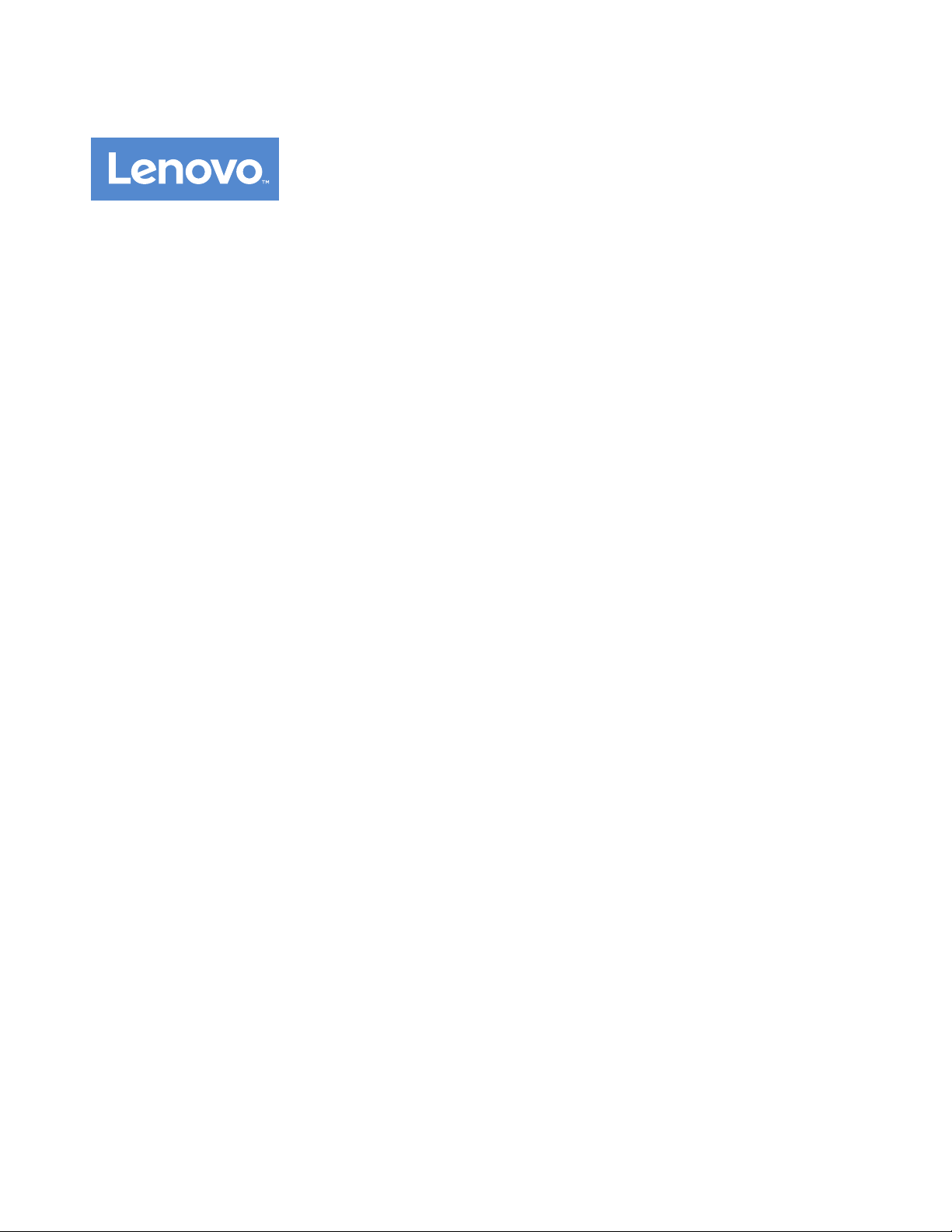
LenovoS200
Руководствопользователя
Типыкомпьютеров:10HQи10HR
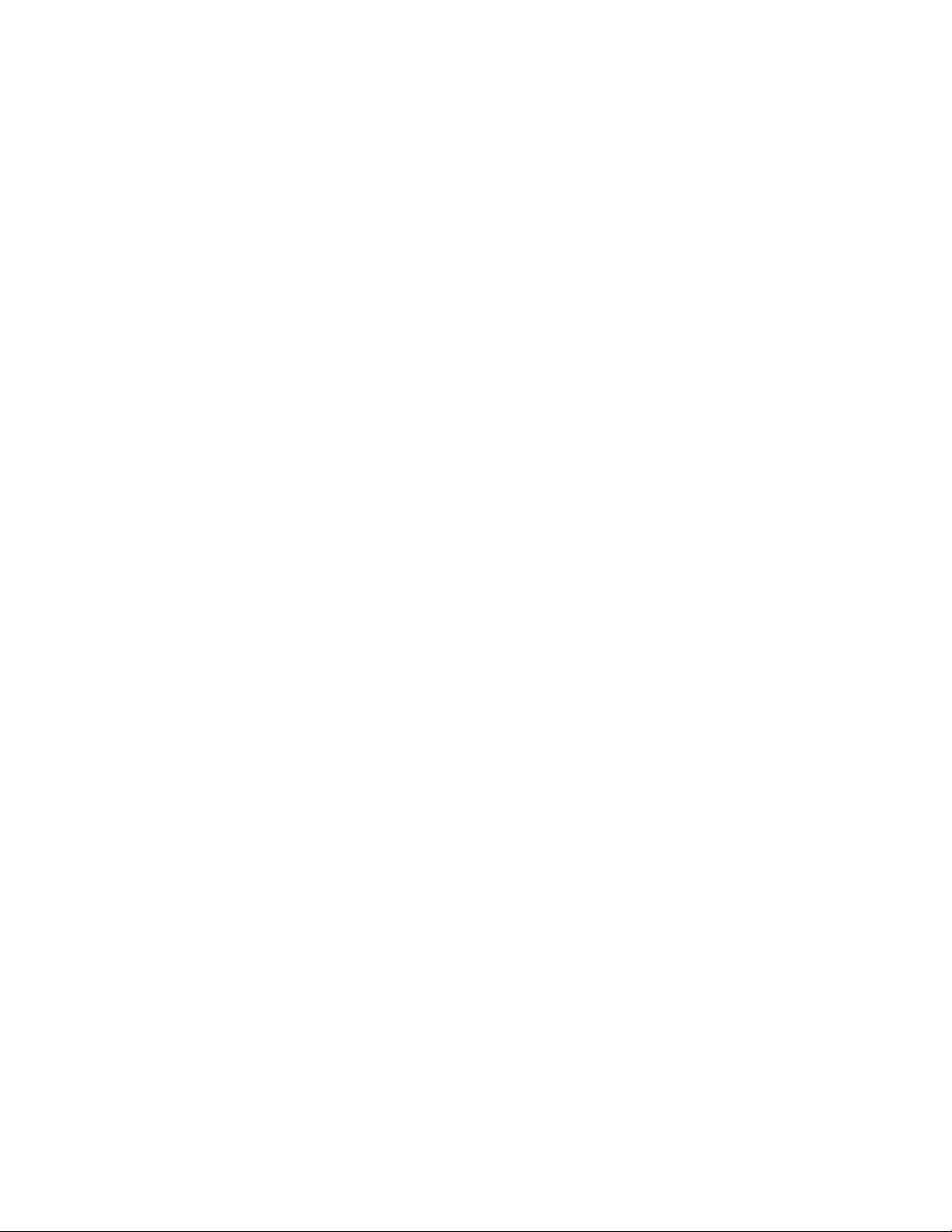
Примечание:Преждечемиспользоватьинформациюисампродукт,обязательноознакомьтесь
сразделами“Прочтитевначале:важнаяинформацияпотехникебезопасности”настраницеiii
иПриложениеF“Замечания”настранице87.
Четвертоеиздание(Май2016)
©CopyrightLenovo2015,2016.
УВЕДОМЛЕНИЕОБОГРАНИЧЕНИИПРАВ.Еслиданныеилипрограммноеобеспечениепредоставляютсяв
соответствиисконтрактомУправленияслужбобщегоназначенияСША(GSA),наихиспользование,копирование
иразглашениераспространяютсяограничения,установленныесоглашением№GS-35F-05925.
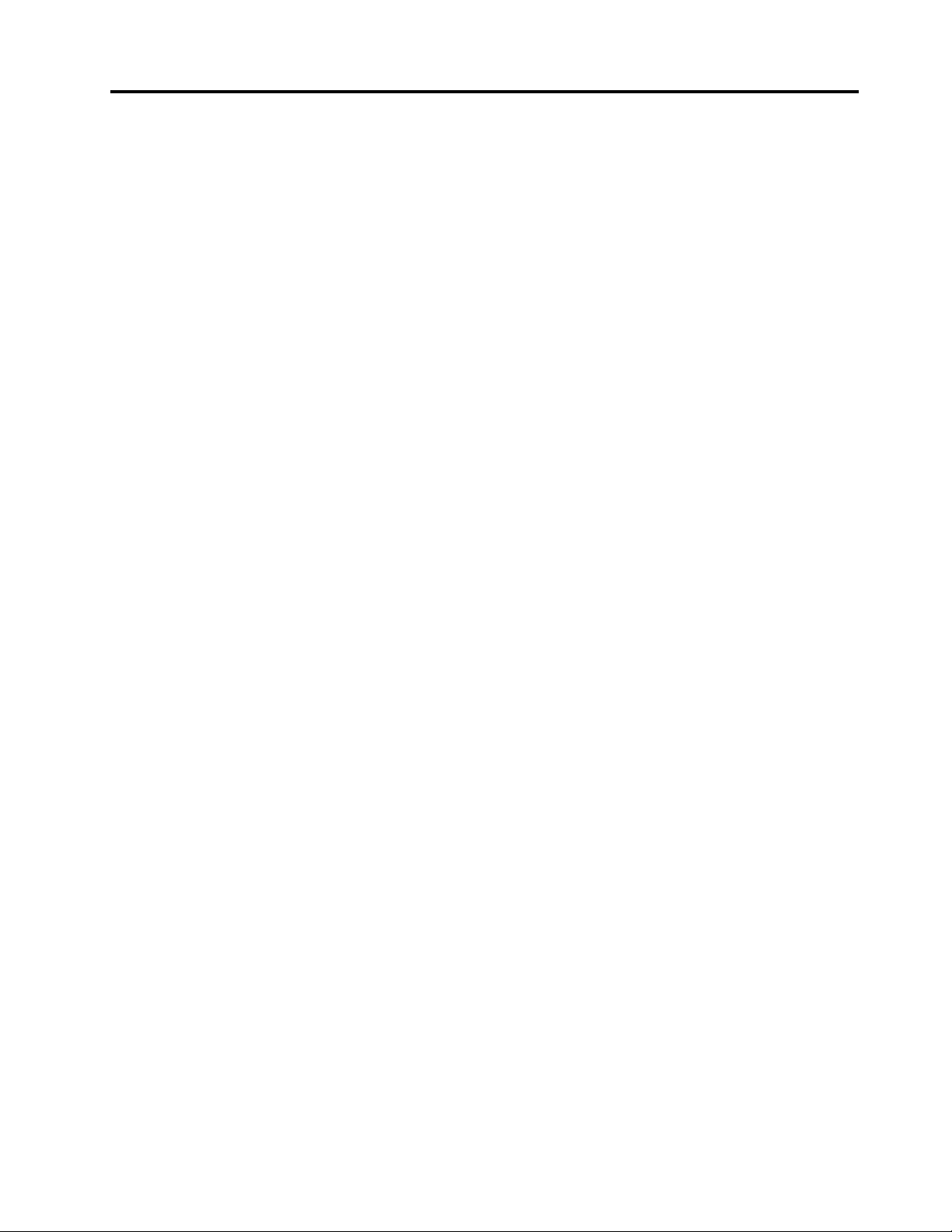
Содержание
Прочтитевначале:важная
информацияпотехнике
безопасности.............iii
Передиспользованиемэтогоруководства...iii
Обслуживаниеимодернизация........iii
Защитаотстатическогоэлектричества.....iv
Шнурыиадаптерыпитания..........iv
Удлинителииродственныеустройства.....v
Электрическиевилкиирозетки........v
Внешниеустройства.............vi
Эмиссиятеплаивентиляция.........vi
Условияэксплуатации...........vii
Заявлениеосоответствиитребованиямк
лазерномуоборудованию.........vii
Инструкцияпоработесблокамипитания...viii
Очисткаиобслуживание..........viii
Г лава1.Обзорпродукта........1
Расположениеаппаратныхкомпонентов....1
Видсверху...............1
Видснизу...............3
Компонентыкомпьютера.........5
Компоненты,расположенныена
материнскойплате............6
Этикеткастипомимодельюкомпьютера..7
Компоненты................7
Спецификации..............10
Программы................10
Доступкпрограммамнакомпьютере...10
ОбзорпрограммLenovo........11
Подключениекустройству,
поддерживающемуBluetooth......16
Г лава3.Выивашкомпьютер....17
Организациярабочегоместа........17
Освещениеиблики..........17
Вентиляция..............17
Расположениеэлектрическихрозетоки
длинакабелей.............17
Созданиекомфортныхусловий.....18
Информацияоспециальныхвозможностях..18
Чисткакомпьютера............21
Обслуживание..............22
Основныерекомендациипо
обслуживанию............22
Рекомендациипообслуживанию.....22
Использованиепоследнихверсий
программ...............23
Перемещениекомпьютера.........24
Г лава4.Защита...........25
Блокировкакомпьютера..........25
Какзаперетькожухкомпьютера.....25
ПрикреплениезамкаKensingtonдля
троса................26
Просмотриизменениепараметров
безопасностивпрограммеSetupUtility....26
Предотвращениенесанкционированного
доступаккомпьютеру...........27
Чтотакоебрандмауэрыикакихиспользовать.27
Какзащититьданныеотвирусов......27
Г лава2.Работанакомпьютере...13
Регистрациякомпьютера..........13
Настройкагромкостикомпьютера......13
Добавлениезначкавобластьуведомлений
Windows.................13
Использованиедиска...........14
Инструкциипоиспользованиюдисковода
дляоптическихдисков.........14
Какобращатьсясдискамиикакхранить
их..................14
Воспроизведениеиизвлечениедиска...14
Записьнадиск............15
Подключениексети............15
ПодключениеклокальнойсетиEthernet..16
Подключениекбеспроводнойлокальной
сети.................16
©CopyrightLenovo2015,2016
Г лава5.Расширенныенастройки.29
ИспользованиепрограммыSetupUtility....29
ЗапускпрограммыSetupUtility......29
Разрешениеизапрещениеустройств...29
Включениеиотключениефункций
автоматическоговключенияпитания...29
Включениеиотключениережима
соответствиятребованиямкпродуктамErP
LPS.................30
ИспользованиепаролейBIOS......31
Выборзагрузочногоустройства.....32
ВыходизпрограммыSetupUtility.....33
ОбновлениеBIOS.............33
Г лава6.Устранениенеполадок,
диагностикаивосстановление...35
Основнаяпроцедураустранениянеполадок
компьютера...............35
i
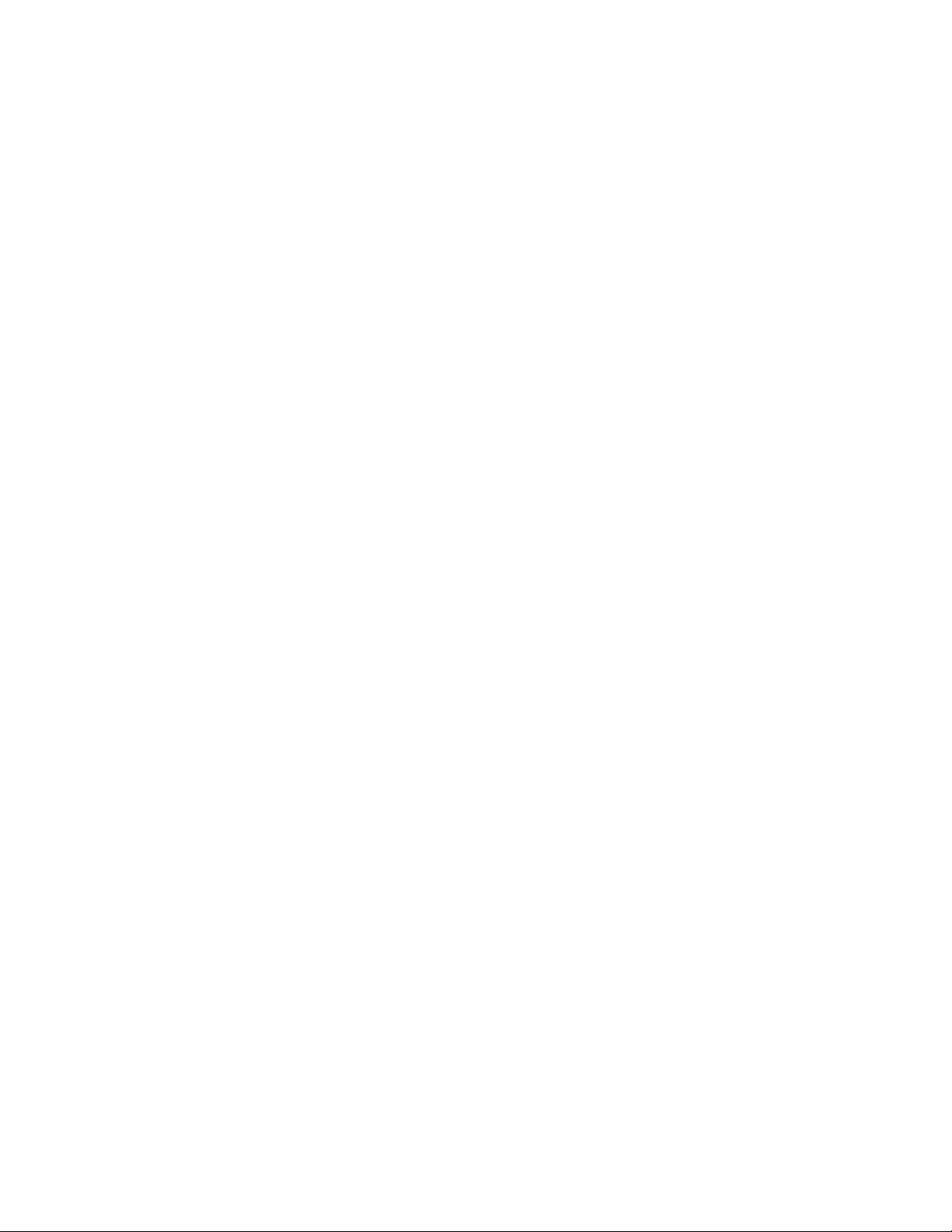
Устранениенеполадок...........35
Проблемыпризапуске.........36
Неполадкиаудиосистемы........36
НеполадкиCD-дисководов.......37
НеполадкиDVD-дисководов.......37
Периодическивозникающиенеполадки..38
Проблемы,связанныесустройствами
храненияданных...........39
Неполадкисети............39
Проблемыпроизводительности.....42
Нетдоступакпоследовательному
разъему...............43
НеполадкисустройствомUSB......43
Проблемыспрограммнымобеспечениеми
драйверами..............44
Диагностика...............44
LenovoSolutionCenter.........44
Информацияовосстановлении.......45
ИнформацияовосстановленииWindows
7..................45
ИнформацияовосстановленииWindows
10..................46
Г лава7.Установкаилизамена
аппаратныхкомпонентов......49
Работасустройствами,чувствительнымик
статическомуэлектричеству........49
Установкаилизаменааппаратных
компонентов...............49
Какподключитьвнешниеопции.....50
Заменаадаптерапитания........50
Какснятькожух............51
Заменалицевойпанели.........51
Заменаплатыкнопкипитания......53
Заменадисководадляоптических
дисков................55
Заменаустройствахраненияданных...57
Заменаплоскойкруглойбатарейки....58
Заменамодуляпамяти.........59
Заменаблокарадиатораивентилятора..60
ЗаменакартыPCIExpress........62
ЗаменакартыWi-Fi..........64
Чтонужносделатьпослезамены
компонентов.............66
Г лава8.Получениеинформации,
консультацийиобслуживания...69
Источникиинформации..........69
Доступкруководствупользователяна
разныхязыках............69
СправочнаясистемаWindows......69
Техникабезопасностиигарантия....69
Веб-сайтLenovo............69
Веб-сайттехническойподдержкиLenovo.70
Частозадаваемыевопросы.......70
Консультациииобслуживание.......70
Какобратитьсязаобслуживанием....70
Приобретениедополнительныхуслуг...71
ПриложениеA.Нормативная
информация.............73
Замечанияпоклассификациидляэкспорта..73
Замечанияпоэлектромагнитномуизлучению.73
Информацияосоответствиистандартам
ФедеральнойкомиссиисвязиСША....73
Единыйзнакобращениянарынкестран
Таможенногосоюза............75
Уведомлениеобакустическойбезопасности
дляБразилии...............75
Информацияосоответствиинормативам
радиосвязиМексики............76
Дополнительнаянормативнаяинформация..76
ПриложениеB.Информация
относительноWEEEи
утилизации..............77
ВажнаяинформацияоWEEE........77
ИнформацияобутилизациидляЯпонии....78
ИнформацияпоутилизациидляБразилии...78
Информацияобутилизацииаккумуляторовдля
Тайваня(Китай)..............79
Информацияобутилизацииаккумуляторовдля
Европейскогосоюза............79
ПриложениеC.Ограничения
директивыпоработесопасными
веществами(HazardousSubstances
Directive,илиRoHS).........81
ДирективаRoHSдляЕвропейскогоСоюза..81
ДирективаRoHSдляКитая.........81
ДирективаRoHSдляТ урции........81
ДирективаRoHSдляУкраины........82
Директивасограничениямипоработес
опаснымивеществами(RoHS)дляИндии...82
Директивасограничениямипоработес
опаснымивеществами(RoHS)дляТайваня
(Китай)..................82
ПриложениеD.Маркировка
энергоэффективностидляКитая.83
ПриложениеE.Информацияо
моделиENERGYST AR........85
ПриложениеF.Замечания......87
Товарныезнаки..............88
iiLenovoS200Руководствопользователя
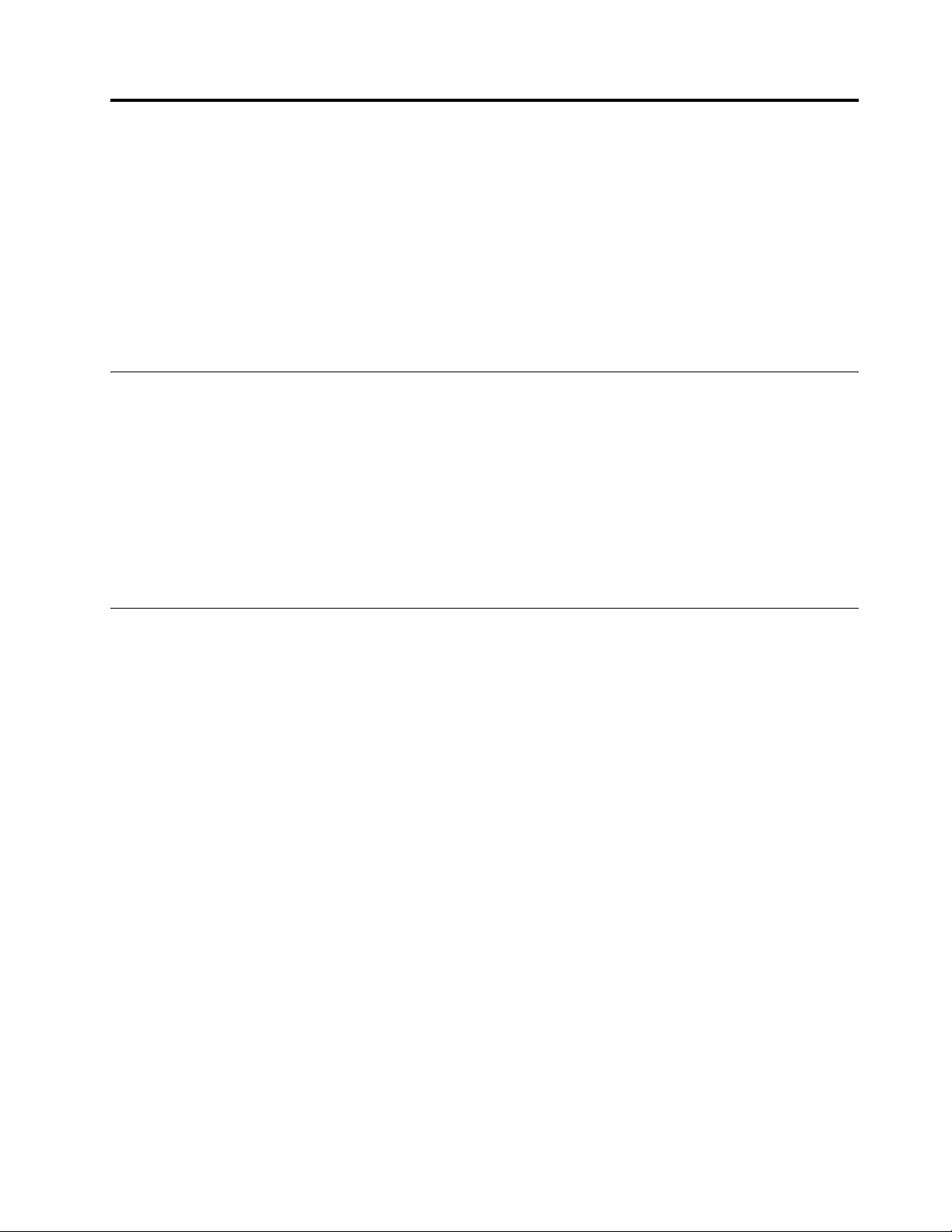
Прочтитевначале:важнаяинформацияпотехнике безопасности
ОСТОРОЖНО:
Передиспользованиемкомпьютераобязательнопрочитайтевсюинформациюпотехнике
безопасностидляданногопродукта.См.сведенияпотехникебезопасностивэтомразделеив
документеРуководствопотехникебезопасностиигарантии,которыйприлагаетсякпродукту.
Соблюдениевсехправилтехникибезопасностиснижаетвероятностьполучениятравмы
иповрежденияпродукта.ЕслиуваснетдокументаРуководствопотехникебезопасностии
гарантии,егоможнозагрузитьвформатеPDFсвеб-сайтаподдержкиLenovo
http://www.lenovo.com/UserManuals.
Передиспользованиемэтогоруководства
ОСТОРОЖНО:
Передтем,какиспользоватьсведения,приведенныевэтомруководстве,обязательно
прочитайтевсюинформациюпотехникебезопасностиприработесэтимпродуктом.См.
сведениявэтомразделеисведенияпотехникебезопасностивдокументеРуководствопо
техникебезопасностиигарантии,которыйприлагаетсякпродукту.Соблюдениеправилтехники
безопасности,описанныхвэтомруководстве,снижаетвероятностьполучениятравмыи
поврежденияпродукта.
®
поадресу
ЕслиуваснетдокументаРуководствопотехникебезопасностиигарантии,егоможнозагрузитьв
форматеPDFсвеб-сайтаподдержкиLenovo
®
поадресуhttp://www.lenovo.com/UserManuals.
Обслуживаниеимодернизация
Непытайтесьсамостоятельновыполнятьобслуживаниепродуктакромеслучаев,когдаэто
рекомендованоЦентромподдержкизаказчиковилидокументациейкпродукту.Обращайтесьтолько
всервис-центры,которыеуполномоченывыполнятьремонтименнотакихизделий,ккоторым
относитсяпринадлежащийвампродукт.
Примечание:Некоторыедеталикомпьютераподлежатзаменесиламипользователя.Обновленные
компонентыобычноназываютсядополнительнымиаппаратнымисредствами.Наанглийском
запасныечасти,устанавливаемыепользователем,называютсяCustomerReplaceableUnits,илиCRU.
ЕслипользователимогутсамиустановитьдополнительныеаппаратныесредстваилизаменитьCRU,
Lenovoпредоставляетсоответствующиеинструкциипозаменеэтихкомпонентов.Приустановкеили
заменекомпонентовнужнострогоследоватьэтиминструкциям.Еслииндикаторпитаниянаходитсяв
состоянии“Выключено”,этоещенеозначает,чтовнутриустройстванетнапряжения.Преждечем
сниматькрышкисустройства,оснащенногошнуромпитания,убедитесьвтом,чтоустройство
выключено,ашнурпитанияотсоединенотрозетки.Еслиувасвозниклизатрудненияилиесть
вопросы,обращайтесьвЦентрподдержкиклиентов.
Хотяпослеотключенияшнурапитаниявкомпьютеренетдвижущихсячастей,приведенныениже
предупреждениянеобходимыдляобеспечениявашейбезопасности.
ОСТОРОЖНО:
©CopyrightLenovo2015,2016
iii
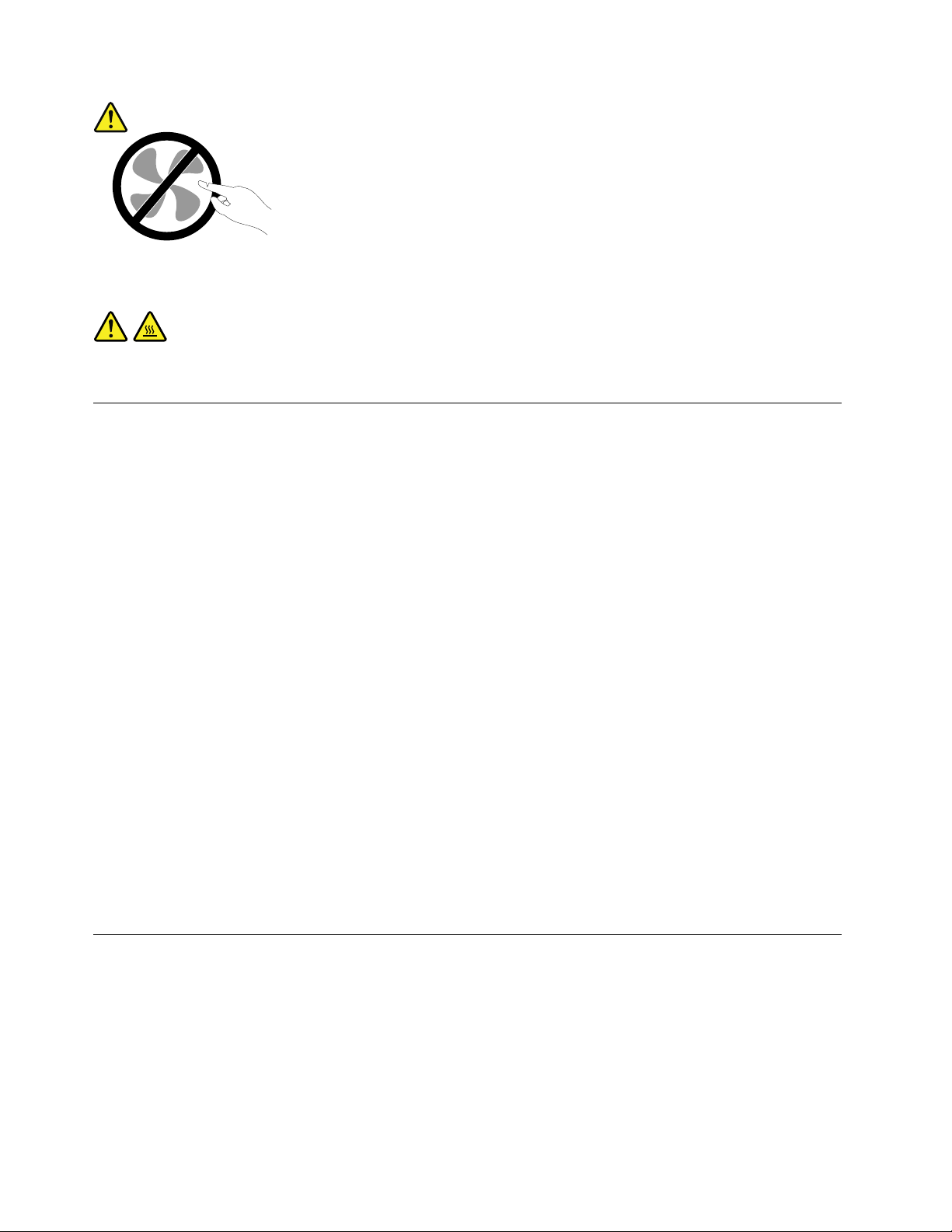
Опасныедвижущиесячасти.Некасайтесьихпальцамиилидругимичастямитела.
ОСТОРОЖНО:
Передтемкакоткрытькожухкомпьютера,выключитекомпьютеридайтеемуостытьвтечение
несколькихминут.
Защитаотстатическогоэлектричества
Статическийразрядвполнебезобидендлявас,номожетпривестиксерьезномуповреждению
компонентовкомпьютераидополнительныхаппаратныхсредств.Неправильнаяработас
компонентами,чувствительнымикстатическомуэлектричеству,можетповредитькомпоненты.Если
выраспаковываетедополнительноеустройствоилиCRU,невскрывайтеантистатическуюупаковку
компонентадотехпор,покавинструкцияхвамнебудетпредложеноегоустановить.
ЕсливыработаетесдополнительнымиустройствамиилисCRUлибовыполняетекакие-либо
операциивнутрикомпьютера,принимайтеприводимыенижемерыпредосторожности,чтобы
избежатьповреждений,вызываемыхстатическимэлектричеством:
•Постарайтесьменьшедвигаться.Придвижениивокругвасобразуетсяполестатического
электричества.
•Обращайтесьскомпонентамиосторожно.Контроллеры,модулипамятиидругиепечатныеплаты
можнобратьтолькозабоковыеграни.Нивкоемслучаенеприкасайтеськоткрытымпечатным
схемам.
•Непозволяйтеникомуприкасатьсяккомпонентам.
•ПриустановкедополнительныхустройствиCRU,чувствительныхкстатическомуэлектричеству,
приложитеантистатическуюупаковку,вкоторуюупакованкомпонент,кметаллическойкрышке
слотарасширенияиликлюбойдругойнеокрашеннойметаллическойповерхностикомпьютерахотя
бынадвесекунды.Этоснизитуровеньстатическогоэлектричестванаупаковкеинавашемтеле.
•Повозможностистарайтесь,вынувкомпонентизантистатическойпленки,никудаегонекласть,а
сразуустановитьвкомпьютер.Еслиэтоневозможно,расстелитенаровнойгладкойповерхности
антистатическуюпленку,вкоторуюбылупакованкомпонент,иположитеегонаэтупленку.
•Некладитезапасныечастинакорпускомпьютераилидругиеметаллическиеповерхности.
Шнурыиадаптерыпитания
Пользуйтесьтолькотемишнурамииадаптерамипитания,которыепоставляютсяизготовителем
продукта.Неиспользуйтешнурпитаниядлядругихустройств.
Шнурыпитаниядолжныбытьодобреныдляиспользования.ВГ ерманииследуетиспользовать
шнурпитанияH03VV-F,3G,0,75мм
(подключаемыйквнутреннемублокупитания)илилучше.Вдругихстранахнужноиспользовать
аналогичныетипышнуров.
ivLenovoS200Руководствопользователя
2
(подключаемыйкадаптерупитания),H05VV-F,3G,0,75мм
2
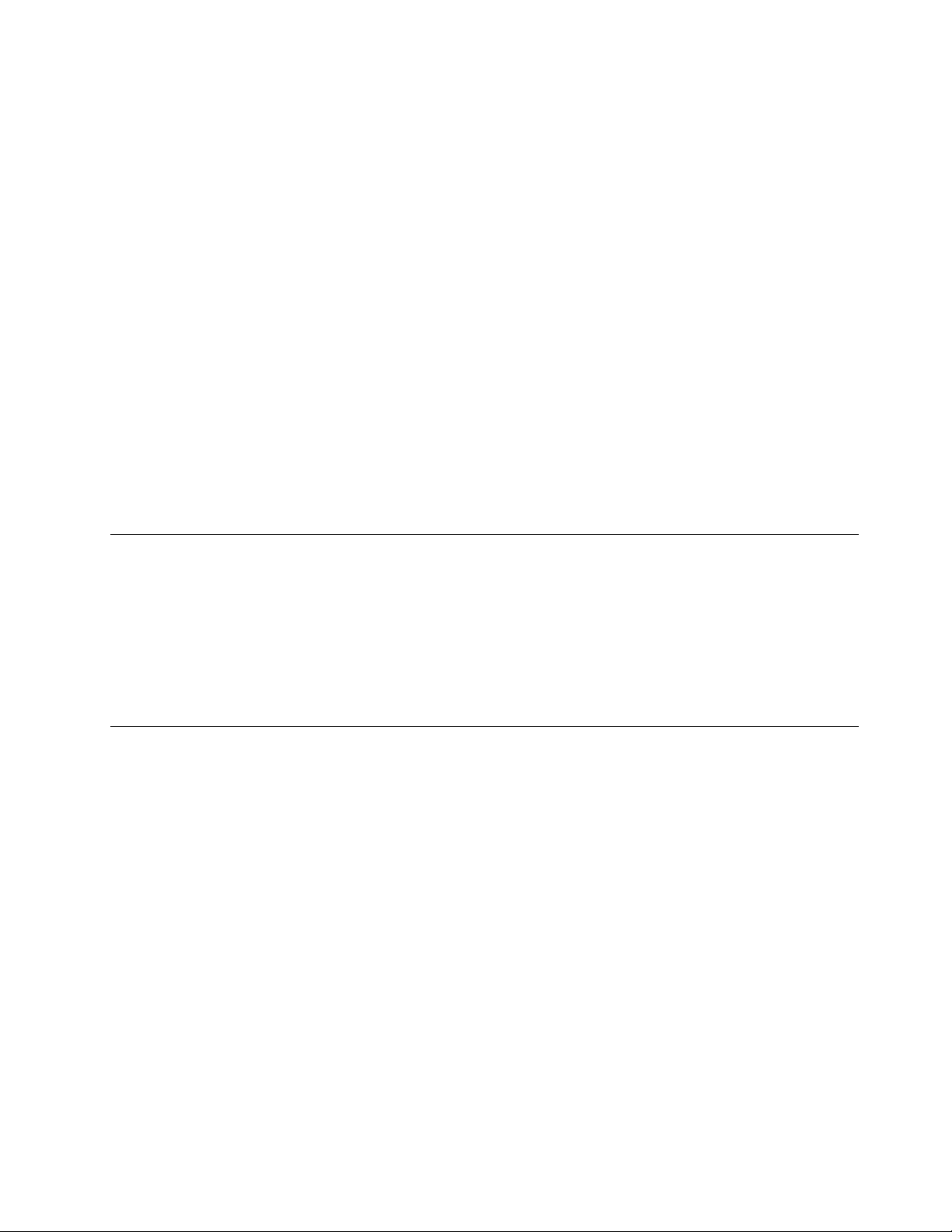
Необорачивайтешнурвокругадаптерапитанияиликакого-либодругогопредмета.Возникающие
приэтомнапряжениямогутпривестиктому,чтоизоляцияпотрескается,расслоитсяилилопнет.А
этопредставляетугрозубезопасности.
Укладывайтешнурыпитаниятак,чтобыонихнельзябылоспоткнутьсяичтобыонинеоказались
защемлённымикакими-либопредметами.
Недопускайтепопаданияжидкостейнашнурыиадаптерыпитания.Вчастности,неоставляйтеих
возлераковин,ванн,унитазовилинаполу,которыйубираютсиспользованиемжидкихмоющих
средств.Попаданиежидкостиможетвызватькороткоезамыкание,особенноеслишнурилиадаптер
питанияизношенилиповрежденврезультатенеаккуратногообращения.Жидкоститакжемогут
вызыватькоррозиюконтактовшнураи(или)адаптерапитания,чтовсвоюочередьбудетприводить
кихперегреву.
Следитезатем,чтобысоединительныеколодкишнуровпитаниянадёжноиплотновходилив
предназначенныедлянихгнёзда.
Непользуйтесьадаптерамипитаниясоследамикоррозиинаштырькахвилкиилипризнаками
перегрева(например,деформированнаяпластмасса)навилкеилинапластмассовомкорпусе.
Непользуйтесьшнурамипитаниясоследамикоррозииилиперегреванавходныхиливыходных
контактахилиспризнакамиповреждения.
Удлинителииродственныеустройства
Проследитезатем,чтобыудлинители,разрядники,источникибесперебойногопитанияи
разветвителипитания,которымивысобираетесьпользоваться,посвоимхарактеристикам
соответствовалиэлектрическимтребованиямпродукта.Недопускайтеперегрузкиэтихустройств.
Вслучаеиспользованияразветвителейпитанияподключеннаякнимсуммарнаянагрузкане
должнапревышатьихноминальноймощности.Еслиувасвозникнутвопросыотносительно
нагрузок,потребленияэлектроэнергииидругихэлектрическихпараметров,проконсультируйтесьс
электриком.
Электрическиевилкиирозетки
Еслиэлектрическаярозетка,которойвысобираетесьвоспользоватьсядляподключениясвоего
компьютераипериферийныхустройств,поврежденаилиноситследыкоррозии,непользуйтесьею.
Пригласитеэлектрика,чтобыонзаменилнеисправнуюрозетку.
Негнитеинепеределывайтевилку.Есливилкаповреждена,свяжитесьспроизводителеми
потребуйтезаменитьеё.
Неподключайтекэлектрическойрозетке,ккоторойподключенкомпьютер,мощныебытовыеили
промышленныеприборы:нестабильноенапряжениеможетповредитькомпьютер,данныевнем
илиподключенныекнемуустройства.
Некоторыеустройстваснабженытрёхштырьковойвилкой.Т акаявилкавтыкаетсятольков
электрическуюрозеткусконтактомзаземления.Этоэлементбезопасности.Неотказывайтесьот
этогоэлементабезопасности,втыкаявилкусзаземлениемвэлектрическуюрозеткубеззаземления.
Есливынеможетевоткнутьвилкувэлектрическуюрозетку,подберитеподходящийпереходник
илипопроситеэлектриказаменитьрозеткунадругуюсконтактомзаземлениядляобеспечения
безопасности.Неподключайтекрозеткебольшуюнагрузку,чемта,накоторуюэлектрическая
розеткарассчитана.Суммарнаянагрузкасистемынедолжнапревышать80процентовот
©CopyrightLenovo2015,2016
v
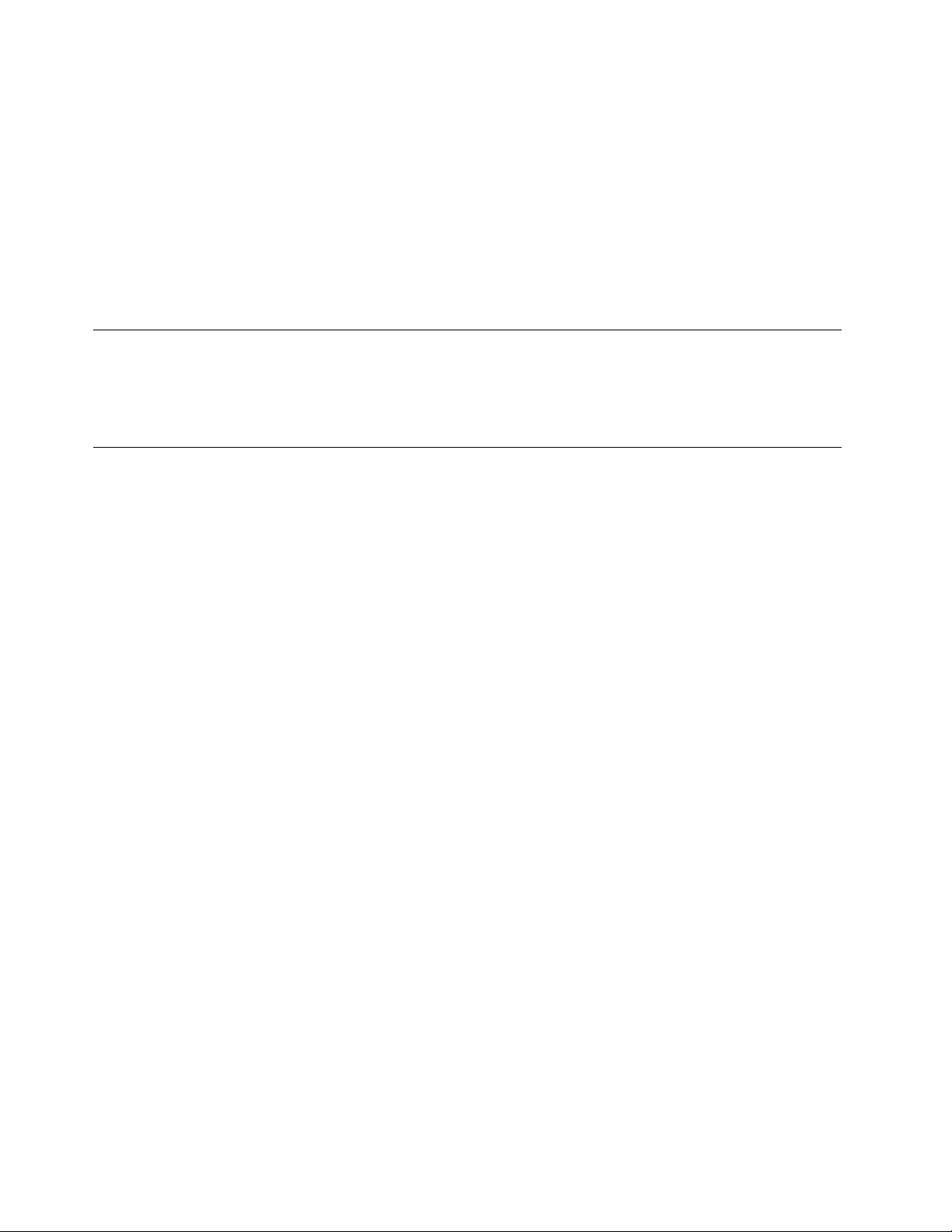
номинальноймощностиэлектрическойцепи.Проконсультируйтесьсэлектрикомотносительно
допустимойнагрузкидлявашейэлектрическойцепи.
Убедитесь,чтоподводкакэлектрическойрозеткевыполненаправильно,розетканаходитсяне
далекоотместаустановкикомпьютераилегкодоступна.Воизбежаниеповрежденияненатягивайте
сильношнурыпитания.
Убедитесь,чтокрозеткеподведеноправильноенапряжениеичтоонаможетобеспечитьток,
потребляемыйустанавливаемымустройством.
Вставляйтевилкуврозеткуивытаскивайтевилкуизрозеткисосторожностью.
Внешниеустройства
Неподключайтеинеотключайтекабеливнешнихустройств(заисключениемкабелейUSB)при
включенномкомпьютере,чтобынеповредитьего.Дляотсоединениявнешнегоустройствавыключите
компьютериподождитепокрайнеймерепятьсекунд,иначеможноповредитьвнешнееустройство.
Эмиссиятеплаивентиляция
Приработекомпьютера,адаптеровпитанияимногихдругихустройстввыделяетсятепло;тепло
выделяетсяипризарядкеаккумулятора.Воизбежаниеперегревасоблюдайтеследующиемеры
предосторожности
•Вовремяработыкомпьютера,адаптерапитанияидополнительныхустройств,атакжепри
зарядкеаккумуляторанекладитеработающиеустройстванаколениинедопускайте,чтобыони
длительноевремясоприкасалисьслюбойчастьювашеготела.Компьютер,адаптерпитания
имногиедругиеустройствапринормальнойработенагреваются.Продолжительныйконтакт
какого-тоучасткателасгорячимпредметомможетвызватьнеприятныеощущенияидажеожог .
•Незаряжайтеаккумуляторыинепользуйтеськомпьютером,адаптеромпитанияидругими
устройствамирядомслегковоспламеняющимисяматериаламииливовзрывоопаснойсреде.
•Дляпредотвращенияперегрева,повышениябезопасности,надёжностиикомфортапри
эксплуатациикомпьютерапоследнийснабжаетсявентиляционнымиотверстиямииоснащается
вентиляторамиитеплоотводами.Положивноутбукнакровать,диван,ковёрит.п.,выможете
нечаянноперекрытькакой-тоизканаловотводатепла.Следитезатем,чтобывентиляция
компьютеравсегдафункционировалаисправно.
Покрайнеймере,развтримесяцапроверяйте,ненакопиласьлипыльввашемнастольном
компьютере.Передосмотромкомпьютеравыключитеегоиотсоединитешнурпитанияот
электрическойрозетки,послечегоудалитепыльизвентиляционныхотверстийипрорезейна
лицевойпанели.Есливызаметили,чтоснаружикомпьютеранакопиласьпыль,тонужноудалить
пыльиизвнутреннихкомпонентовкомпьютера,включаяребрарадиатора,вентиляционные
отверстияблокапитанияивентиляторы.Передтем,какснятькожух,всегдавыключайтекомпьютер
иотсоединяйтеегоотсети.Повозможностинепользуйтеськомпьютеромвместахсинтенсивным
движением(впределахпримернополуметра).Есливсежевамприходитсяработатьвтакихместах,
компьютернужночащеосматривать(ипринеобходимостичистить).
Длявашейбезопасностиидлядостижениямаксимальнойпроизводительностикомпьютера,всегда
соблюдайтеосновныеправилатехникибезопасности:
•Корпусвключенногокомпьютеравсегдадолженбытьзакрыт.
•Периодическипроверяйте,нескопиласьлипыльнанаружныхчастяхкомпьютера.
viLenovoS200Руководствопользователя
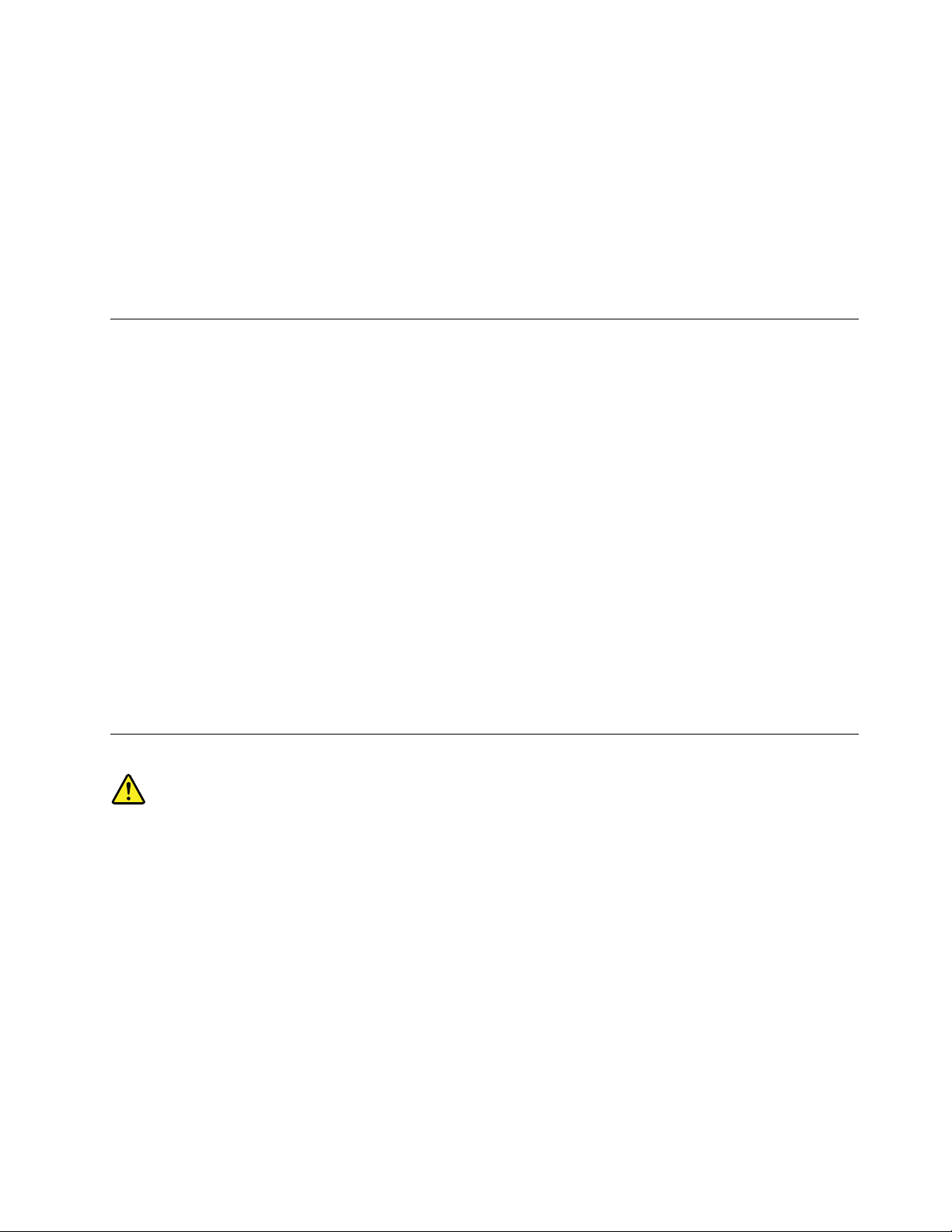
•Удаляйтепыльизвентиляционныхотверстийипрорезейвлицевойпанели.Есликомпьютер
работаетвзапыленномпомещениииливместахсинтенсивнымдвижениям,точиститьегонужно
чаще.
•Неперекрывайтеинеблокируйтевентиляционныеотверстия.
•Непользуйтеськомпьютером,размещенномвнише,инехранитееготам,таккакэтоповышает
опасностьперегрева.
•Т емпературавоздухавнутрикомпьютеранедолжнапревышать35°C.
•Неиспользуйтеустройствадляфильтрованиявоздуха.Онимогутпрепятствоватьнормальному
охлаждению.
Условияэксплуатации
Оптимальныеусловияэксплуатациикомпьютера—температураот10до35°C,относительная
влажность—от35до80%.Есликомпьютерхранитсяилитранспортируетсяпритемпературе
ниже10°C,дайтеемумедленнонагретьсядооптимальнойрабочейтемпературыот10до35°C.В
экстремальныхусловияхдляэтогоможетпонадобиться2часа.Включивкомпьютер,которыйне
нагрелсядооптимальнойрабочейтемпературы,выможетенеобратимоповредитьего.
Повозможностиразмещайтекомпьютервхорошопроветриваемомсухомпомещенииине
выставляйтеегонапрямойсолнечныйсвет.
Используйтекомпьютервдалекеотбытовыхэлектроприборов(электрическихвентиляторов,
радиоприемников,мощныхдинамиков,кондиционеров,микроволновыхпечейит.д.),поскольку
мощныемагнитныеполя,создаваемыеэтимиприборами,могутповредитьмониториданныена
устройствехранения.
Неставьтеемкостиснапиткаминакомпьютериподключенныеустройства,атакжерядомсними.
Есливыпрольетежидкостьнакомпьютерилиподключенноеустройство,этоможетпривестик
короткомузамыканиюилидругомуповреждению.
Неешьтеинекуритенадклавиатурой.Мелкиечастицы,попавшиенаклавиатуру,могутповредитьее.
Заявлениеосоответствиитребованиямклазерномуоборудованию
ОСТОРОЖНО:
Приустановкепродуктов,вкоторыхиспользуютсялазерныетехнологии(такихкакдисководы
CD-ROM,DVD,оптоволоконныеустройстваипередатчики),следуйтеприведеннымниже
рекомендациям.
•Неснимайтекрышки.Приснятиикрышкипродукта,вкоторомиспользуютсялазерные
технологии,можноподвергнутьсяопасномувоздействиюлазерногоизлучения.Внутритаких
устройствнетузлов,подлежащихобслуживанию.
•Неправильноеиспользованиеэлементовуправленияирегулировкиивыполнениепроцедур,
неописанныхвэтомдокументе,можетпривестикоблучению,опасномудляздоровья.
©CopyrightLenovo2015,2016
vii
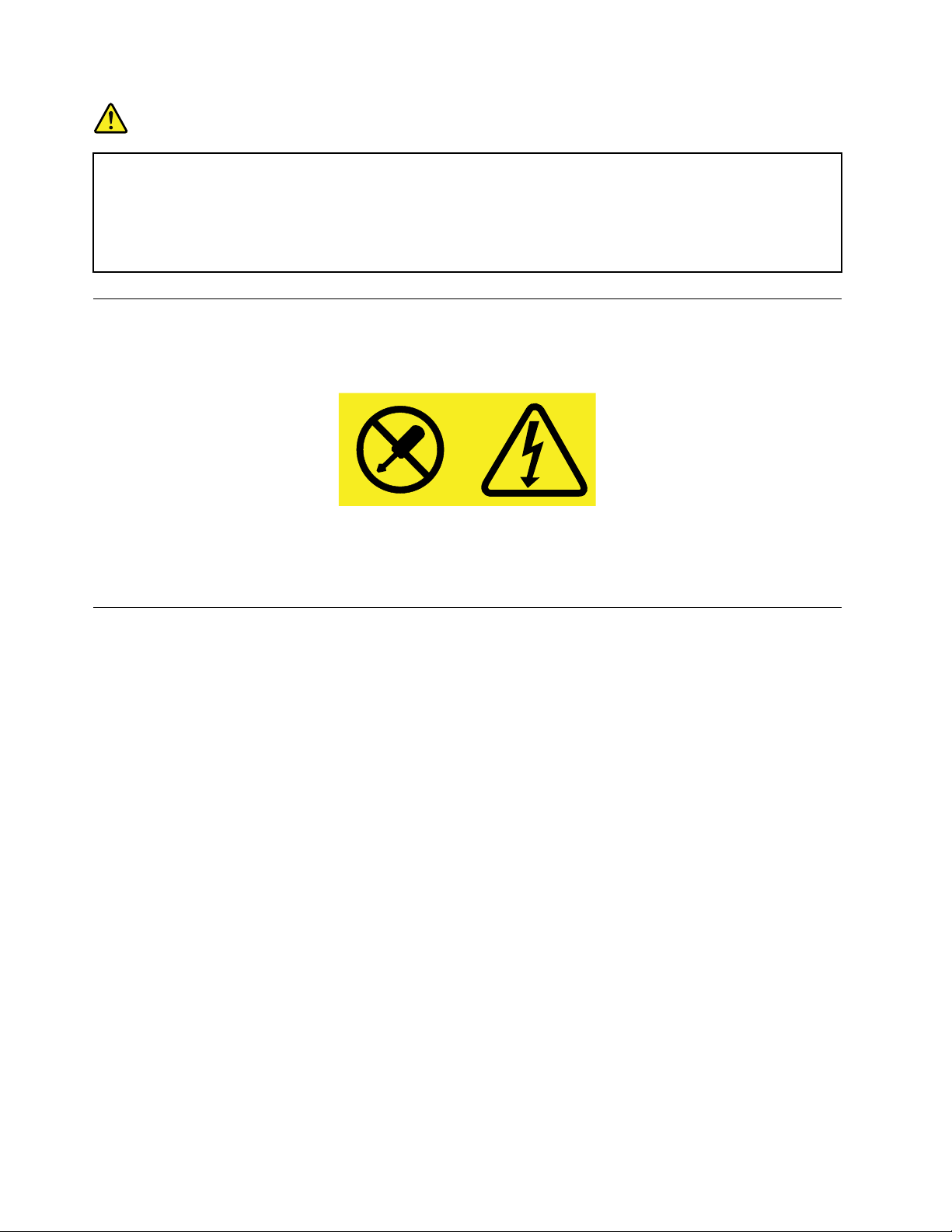
ОПАСНО
Внекоторыхлазерныхпродуктахиспользуютсявстроенныелазерныедиодыкласса3Aили
3B.Обратитевниманиенапримечаниениже.
Воткрытомсостоянииявляетсяисточникомлазерногоизлучения.Несмотритеналуч,не
разглядывайтеегоспомощьюоптическихприборов,атакжеизбегайтепрямоговоздействия
лазерноголуча.
Инструкцияпоработесблокамипитания
Ниприкакихобстоятельствахнеснимайтекрышкусисточникапитанияилилюбогодругогоузла,
которыйснабженследующейэтикеткой.
Внутриданногоустройстваприсутствуетопасноенапряжение,течетсильныйтокивыделяется
значительнаяэнергия.Внутриэтихузловнетдеталей,подлежащихобслуживанию.Есливы
полагаете,чтоскакой-тоизэтихдеталейвозниклапроблема,обратитеськспециалисту.
Очисткаиобслуживание
Содержитекомпьютерирабочееместовчистоте.Передочисткойкомпьютеравыключитеего
иотсоединитешнурпитания.Ненаноситежидкиедетергентынепосредственнонакомпьютери
неиспользуйтедляочисткидетергенты,содержащиевоспламеняющиесяматериалы.Смочите
детергентоммягкуютканьипротритееюповерхностикомпьютера.
viiiLenovoS200Руководствопользователя
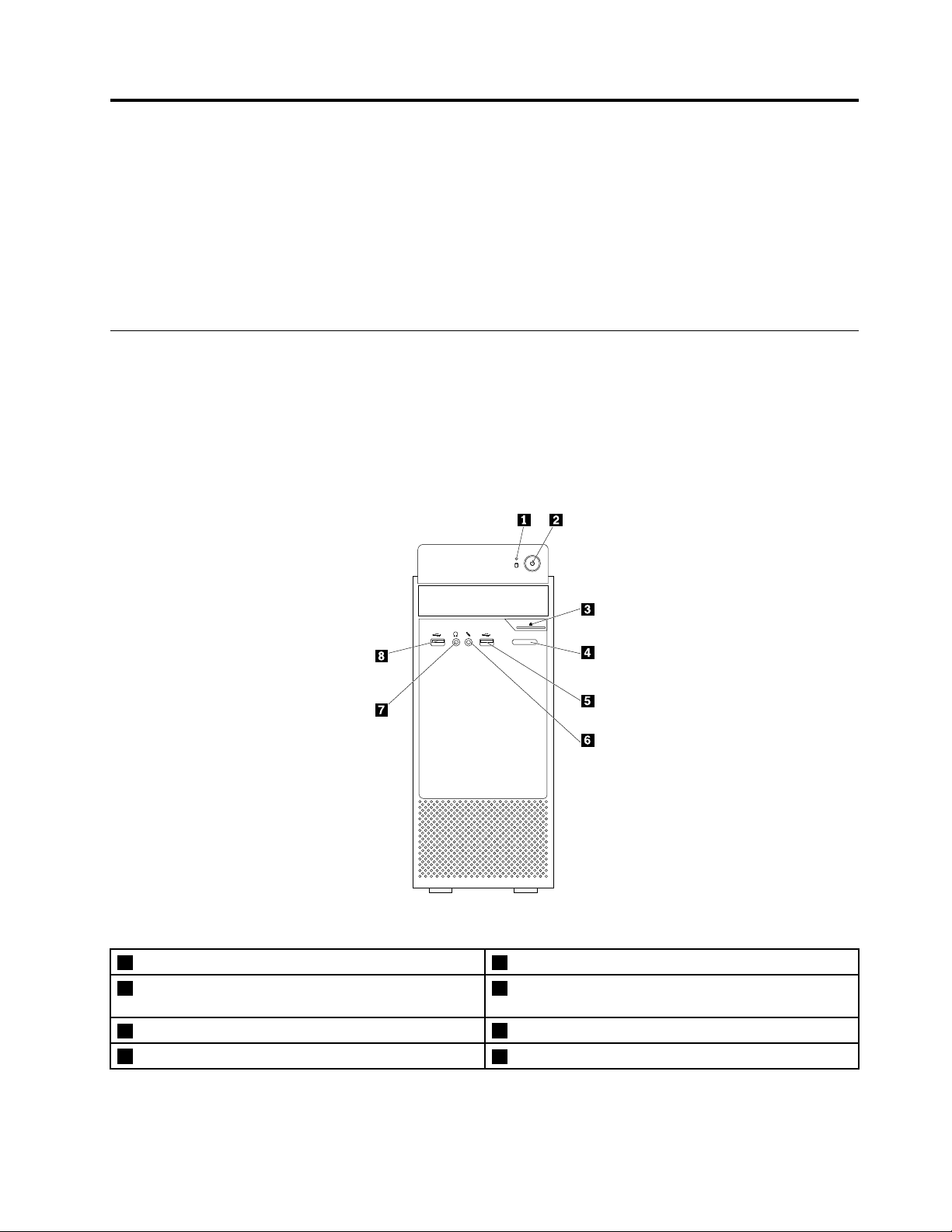
Г лава1.Обзорпродукта
Г лавасостоитизследующихразделов:
•“Расположениеаппаратныхкомпонентов”настранице1
•“Компоненты”настранице7
•“Спецификации”настранице10
•“Программы”настранице10
Расположениеаппаратныхкомпонентов
Вэтомразделеприведенаинформацияорасположенииаппаратныхкомпонентовкомпьютера.
Примечание:Компонентыкомпьютерамогутвыглядетьнесколькоиначе,чемнарисунках.
Видсверху
Рис.1.Видсверху
1Индикаторработыустройствахраненияданных
3Кнопкавыброса/закрытиядисководадля
оптическихдисков(дополнительно)
5РазъемUSB2.0
7Разъемдлянаушников
©CopyrightLenovo2015,2016
2Кнопкапитания
4Г нездоустройствасчитываниякарт
(дополнительно)
6Микрофон
8РазъемUSB2.0
1
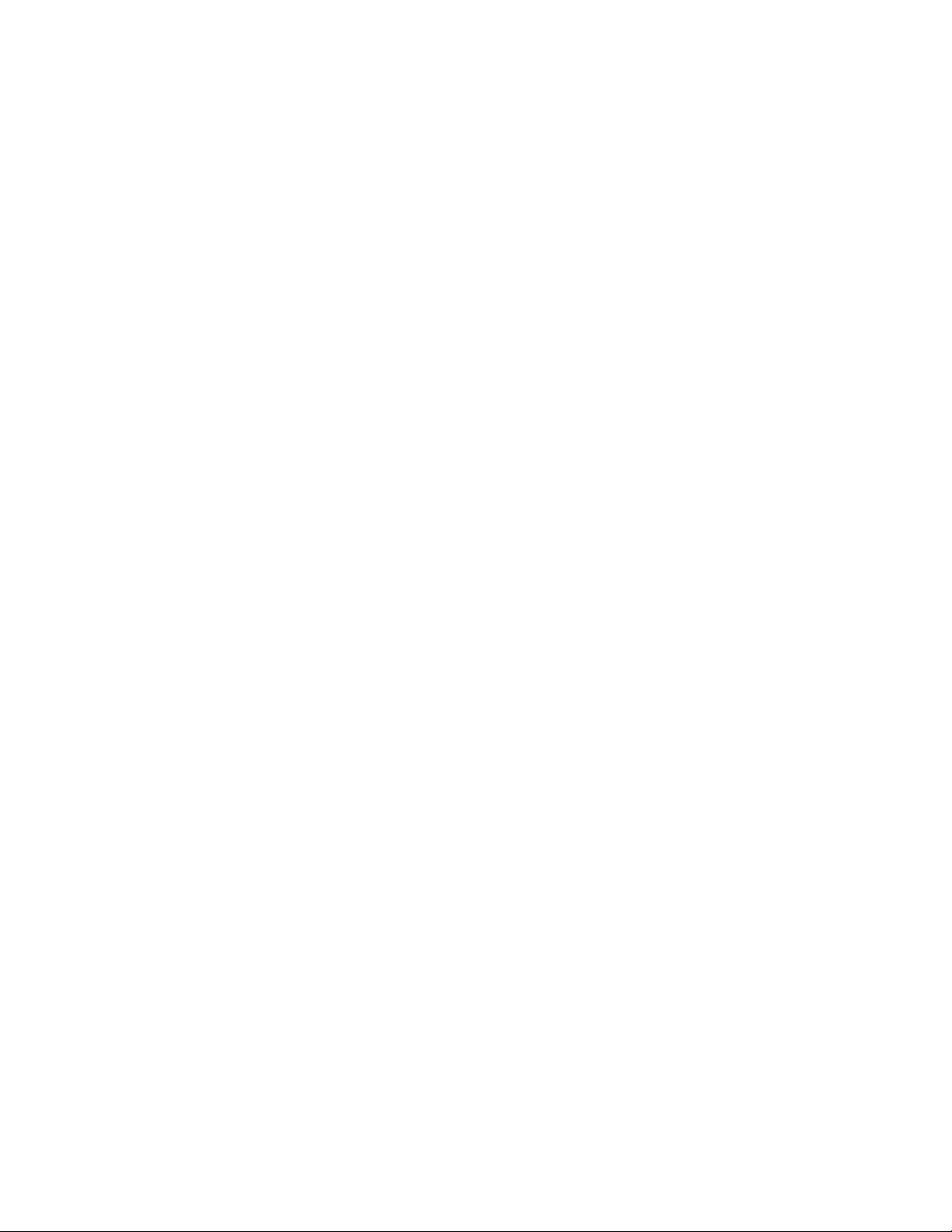
•Разъемустройствасчитываниякарт
Служитдляустановкикарточногоносителяданных,чтобыустройствосчитываниякартмогло
считыватьснегоданные.
•Разъемдлянаушников
Служитдляподключенияккомпьютерунаушников.
•Микрофон
Служитдляподключенияккомпьютерумикрофона.Микрофонможноиспользоватьдлязаписи
звукаилиработыспрограммамираспознаванияречи.
•Кнопкавыдвижения/закрытиядисководадляоптическихдисков
Служитдлявыдвиженияиздисководалоткадисководадляоптическихдисков.Послевставки
дискавлотокнажмитекнопкувыдвижения/закрытия,чтобызакрытьлоток.
•Кнопкапитания
Служитдлявключениякомпьютера.Кнопкупитанияможнотакжеиспользоватьдлявыключения
компьютера,нотолькоприневозможностивыполнениядляэтогоникакойпроцедурызавершения
работыMicrosoft
®
Windows
®
.
•Индикаторработыустройствахраненияданных
Когдаэтотиндикаторгорит ,устройствохраненияданныхиспользуется.
•РазъемUSB2.0
Служитдляподключенияустройства,длякотороготребуетсясоединениеUSB2.0,например
клавиатуры,мыши,сканера,принтераиликарманногокомпьютера(PDA).
2LenovoS200Руководствопользователя
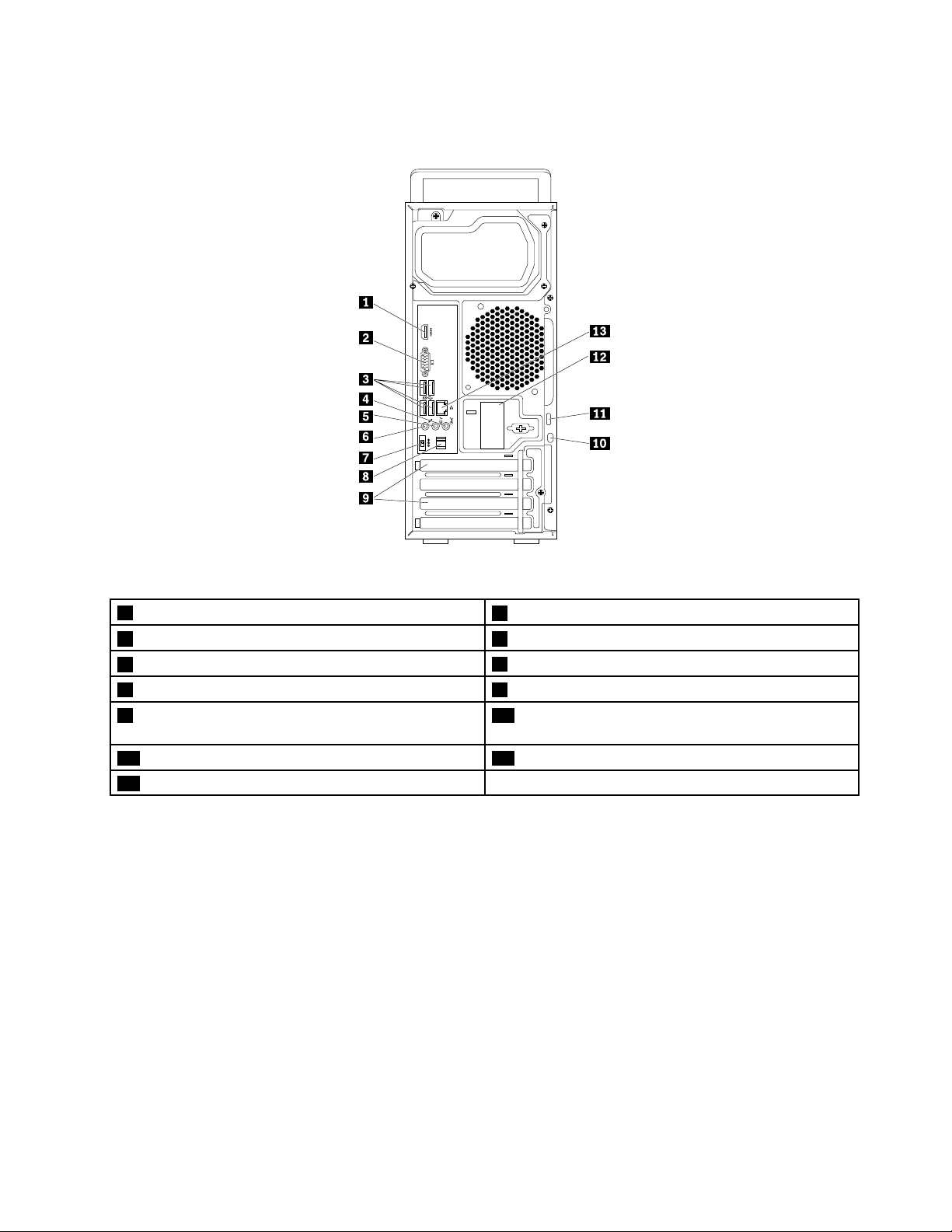
Видснизу
Рис.2.Видснизу
1РазъемHDMI
3РазъемыUSB3.0(4)4Линейныйаудиовход
5Линейныйаудиовыход
7Разъемадаптерапитания8Кабельнаяпетляадаптераэлектропитания
9ОбластьдляустановкикартPCI-Express(для
разныхкартпредоставляютсяразныеразъемы)
11Скобадлявисячегозамка12КрышказаднейантенныWi-Fi(дополнительно)
13РазъемEthernet
TM
2РазъемVGA
6Микрофон
10Г нездосзащитнымзамком
Примечание:Дискретнаявидеокартаможетбытьустановленавобластьдляустановкикарты
PCI(PeripheralComponentInterconnect)Express.Еслитакаякартаустановлена,убедитесь,что
используютсяразъемынакарте,анесоответствующиеразъемынакомпьютере.
•Кабельнаяпетляадаптераэлектропитания
Служитдлякреплениякабеляадаптерапитания.
•Разъемадаптерапитания
Служитдляподключенияадаптерапитанияккомпьютерудляподачипитания.
•Линейныйаудиовход
Этотразъемобеспечиваетпередачузвуковыхсигналовсвнешнихаудиоустройств,например,
состереосистемы,накомпьютер.Есливыподключаетевнешнееаудиоустройство,тосоедините
кабелемразъемлинейногоаудиовыходаустройствасразъемомлинейногоаудиовхода
компьютера.
Г лава1.Обзорпродукта3
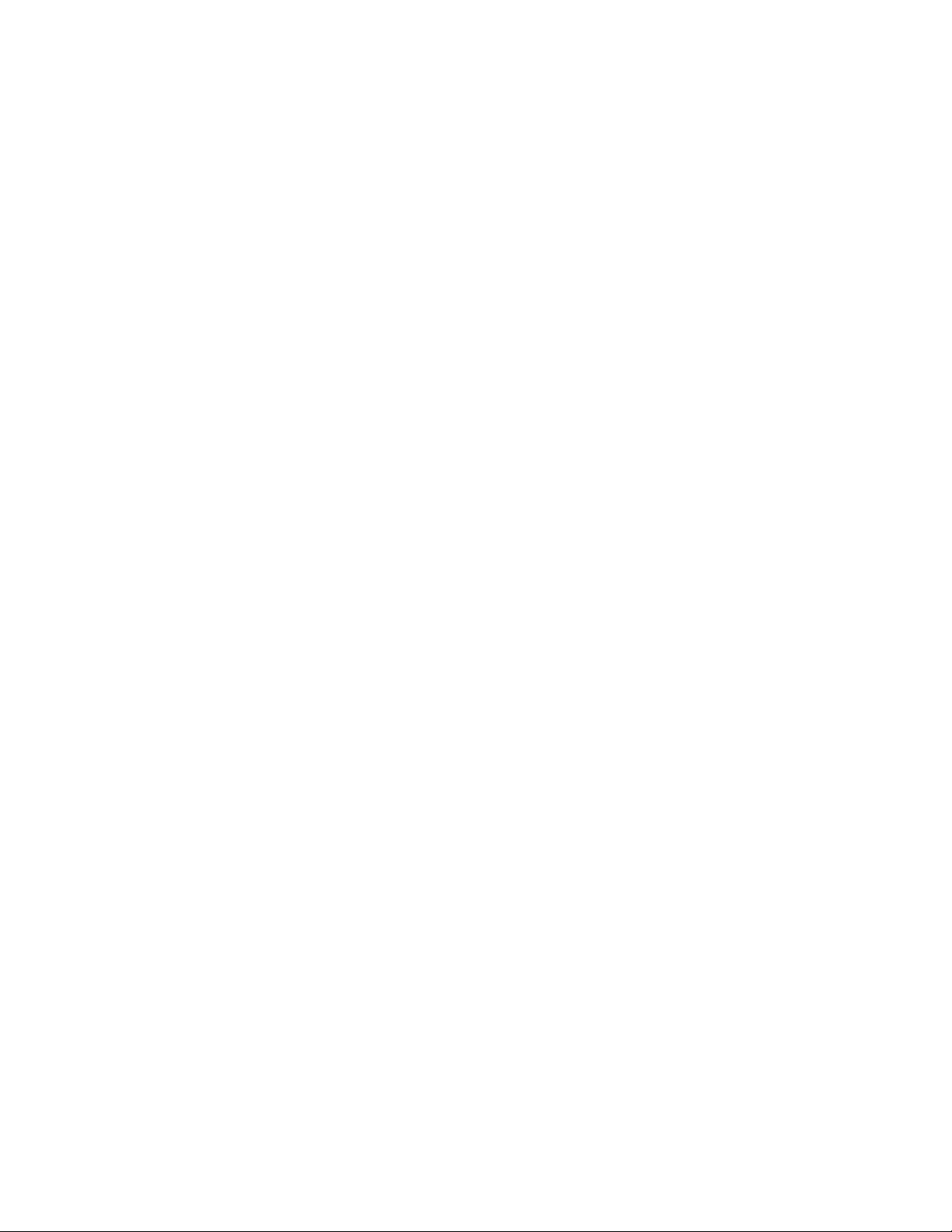
•Линейныйаудиовыход
Служитдляпередачизвуковыхсигналовскомпьютеранавнешниеустройства,например
стереоколонкиспитаниемотсети,наушникиилимультимедийныеклавиатуры.Чтобыподключить
стереосистемуилидругоевнешнеезаписывающееустройство,соединитекабелемразъем
линейногоаудиовходаустройствасразъемомлинейногоаудиовыходакомпьютера.
Примечание:Есликомпьютероснащенкакразъемомлинейногоаудиовыхода,такиразъемом
длягарнитурыилинаушников,всегдаподключайтеголовныетелефоны,наушникиилигарнитуру
кразъемудлягарнитурыилинаушников.Однакоразъемдлянаушниковнеподдерживает
микрофонгарнитуры.
•РазъемEthernet
КэтомуразъемуподключаетсякабельEthernetлокальнойсети.
Примечание:Чтобыобеспечитьфункционированиекомпьютеравсоответствиистребованиями,
предъявляемымиФедеральнойкомиссиейсвязиСША(FCC)коборудованиюКлассаB,
используйтекабельEthernetкатегории5eиливыше.
•РазъемHDMI
Предназначендляпередачисигналанесжатоговидеовысокойчеткостиимногоканального
цифровогоаудиосигналапоодномупроводу.КразъемуHDMIможноподключить
высокопроизводительныймонитор,мониторпрямогоподключенияилидругоеаудио-или
видеоустройство,котороеиспользуетразъемHigh-DefinitionMultimediaInterface(HDMI).
•Микрофон
Служитдляподключенияккомпьютерумикрофона,чтобыможнобылозаписыватьзвукили
работатьспрограммамираспознаванияречи.
•Скобадлянавесногозамка
Сведениясм.вразделе“Какзаперетькожухкомпьютера”настранице25.
•ОбластьдляустановкикартPCI-Express(дляразныхкартпредоставляютсяразныеразъемы)
Чтобыповыситьпроизводительностькомпьютера,вэтуобластьможноустановитькарты
PCI-Express.Взависимостиотмоделикомпьютераразъемывэтойобластимогутбытьразными.
•КрышказаднейантенныWi-Fi
СлужитдлязащитызаднейантенныWi-Fi,котораяявляетсядополнительной.
•Г нездосзащитнымзамком
Сведениясм.вразделе“ПрикреплениезамкаKensingtonдлятроса”настранице26
.
•РазъемUSB3.0
Служитдляподключенияустройства,длякотороготребуетсясоединениеUSB2.0илиUSB3.0,
напримерклавиатуры,мыши,сканера,принтераиликарманногокомпьютера(PDA).
•РазъемVGA
КэтомуразъемуподключаетсямониторVGA(VideoGraphicsArray)илидругоеустройствос
разъемомVGA.
4LenovoS200Руководствопользователя
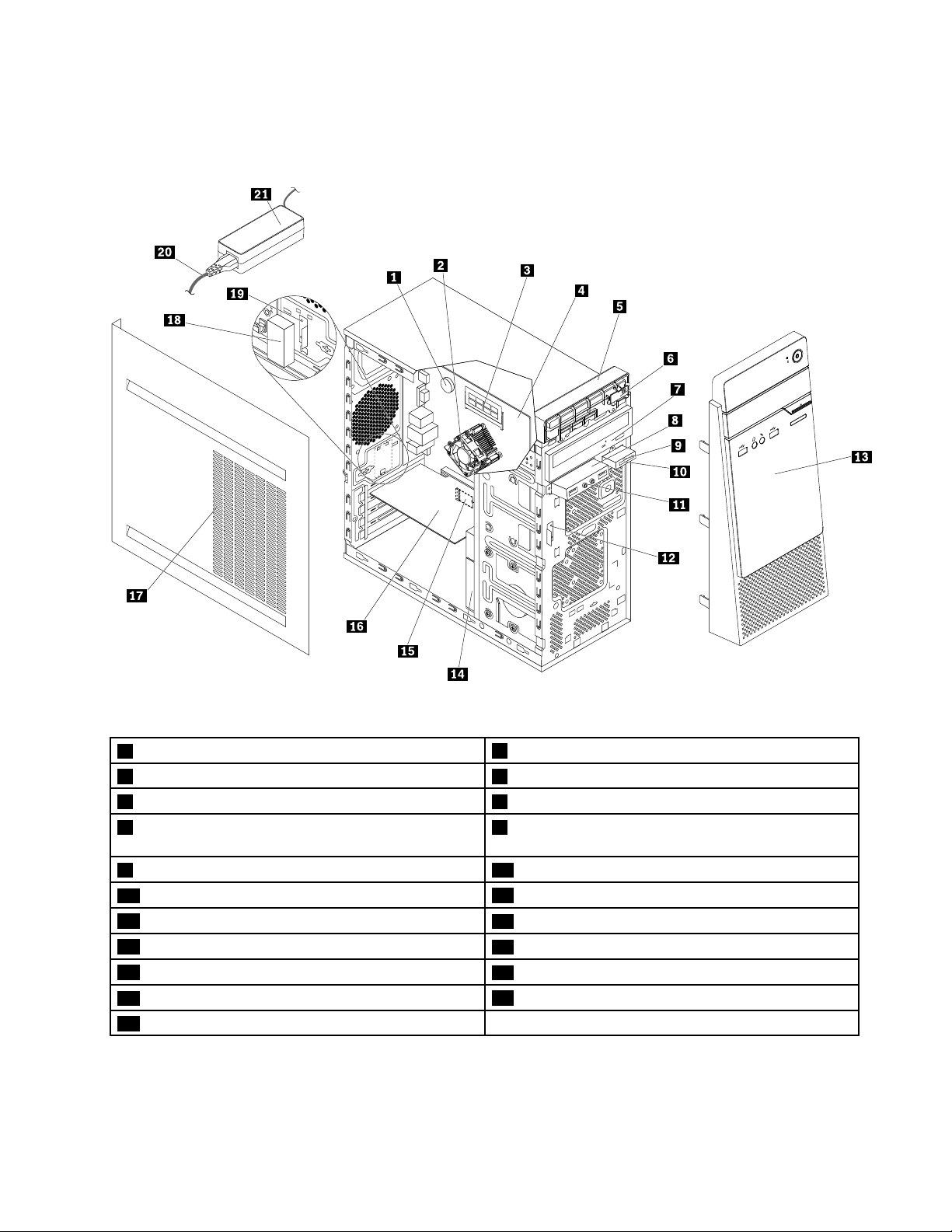
Компонентыкомпьютера
Примечание:Некоторыеизследующихкомпонентовявляютсядополнительными.
Рис.3.Компонентыкомпьютера
1Плоскаякруглаябатарейка
3Модульпамяти4Материнскаяплата
5Ручкадляпереноскикомпьютера6Платакнопкипитания
7Дисководоптическихдисков
2Блокрадиатораивентилятора
8Скобапереднегоблокааудиоразъемовиразъемов
USB
9Скобаустройствасчитываниякарт10Устройствосчитываниякарт
11ПереднийблокаудиоразъемовиUSB
13Лицеваяпанель
15КартаWi-Fi
17Кожухкомпьютера
19ЗадняяантеннаWi-Fi
21Адаптерпитанияпеременноготока
12ПередняяантеннаWi-Fi
14Устройстводляхраненияданных
16ПлатаPCIExpress
18КрышказаднейантенныWi-Fi
20Шнурпитания
Г лава1.Обзорпродукта5
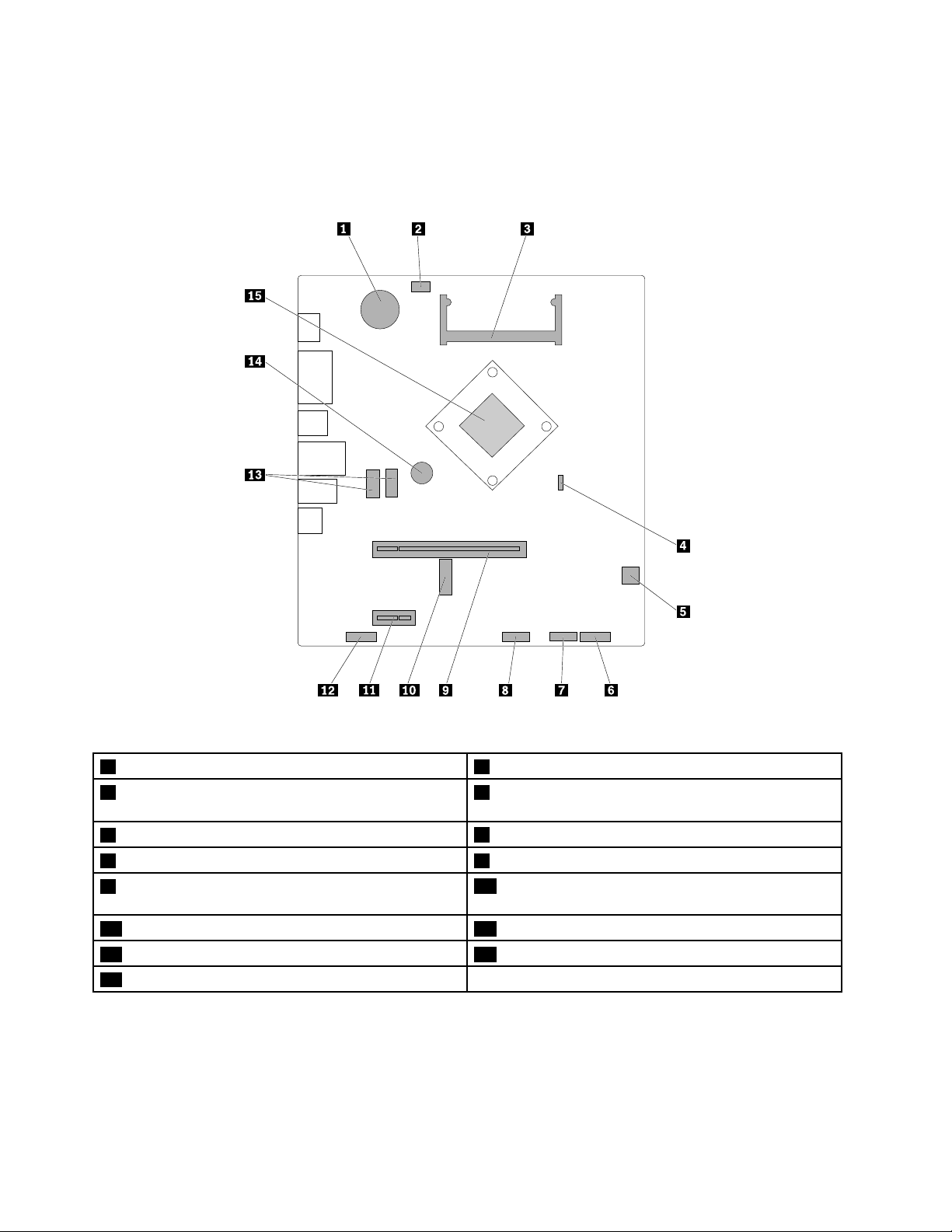
Компоненты,расположенныенаматеринскойплате
Примечание:Сведенияокомпонентах,показанныхнаприведенномнижерисунке,ноотсутствующих
впредставленнойнижетаблице,см.вразделах“Видсверху”настранице1и“Видснизу”на
странице3.
Рис.4.Компоненты,расположенныенаматеринскойплате
1Плоскаякруглаябатарейка
3Гнездомодуляпамяти
2Разъемвентиляторамикропроцессора
4ПеремычкаClearCMOS/Recovery(очистка
CMOS/восстановление)
5Разъемпитанияустройствахраненияданных
7ПереднийразъемUSB8Разъемустройствасчитываниякарт
9ГнездоплатыграфическогоконтроллераPCI
6Разъемплатыкнопкипитания
10Г нездодлякартыM.2Wi-Fi
Expressx16
11Г нездодлякартыPCIExpressx112Аудиоразъемлицевойпанели
13РазъемыSATA(2)14Зуммер
15Микропроцессор
6LenovoS200Руководствопользователя
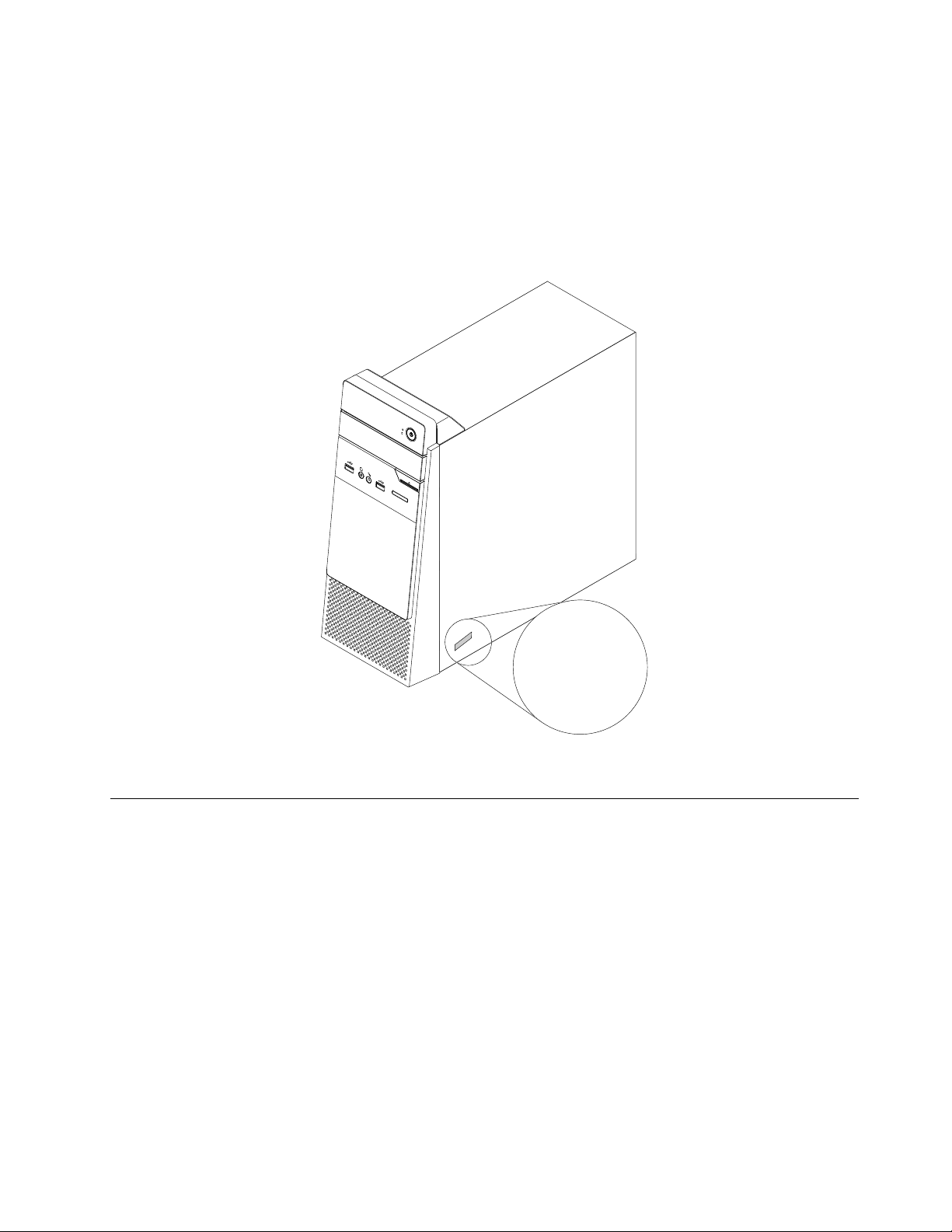
Этикеткастипомимодельюкомпьютера
MT-M XXXX-XXXXXX
S/N XXXXXXXX
Ккомпьютеруприкрепленаэтикетка,накоторойуказаныеготипимодель.Приобращениивслужбу
поддержкиLenovoинформацияотипеимоделикомпьютерапомогаеттехническимспециалистам
определитькомпьютерибыстреепредоставитьуслугиподдержки.
Наклейкастипомимодельюкомпьютераприкрепленакбоковойчастикомпьютера,какпоказано
нарисунке.
Рис.5.Этикеткастипомимодельюкомпьютера
Компоненты
Представленныевэтомразделекомпонентыкомпьютерасодержатсявразличныхмоделях.
Сведенияокомпьютере
•Дляпросмотраосновныхсведенийокомпьютере(например,информацииомикропроцессореи
памяти)выполнитеследующиедействия.
1.Нажмитекнопку“Пуск”,чтобыоткрытьменю“Пуск”.
2.ВзависимостиотверсииWindowsвыполнитеодноизследующихдействий.
–ДляWindows7:щелкнитеправойкнопкоймышиКомпьютеривыберитеСвойства.
–ДляWindows10:щелкнитеНастройка➙Система➙Осистеме.
•Дляпросмотраподробныхсведенийобустройствахкомпьютера(например,дисководедля
оптическихдисковисетевыхадаптерах)выполнитеуказанныенижедействия.
1.ВзависимостиотверсииWindowsвыполнитеодноизследующихдействий.
Г лава1.Обзорпродукта7
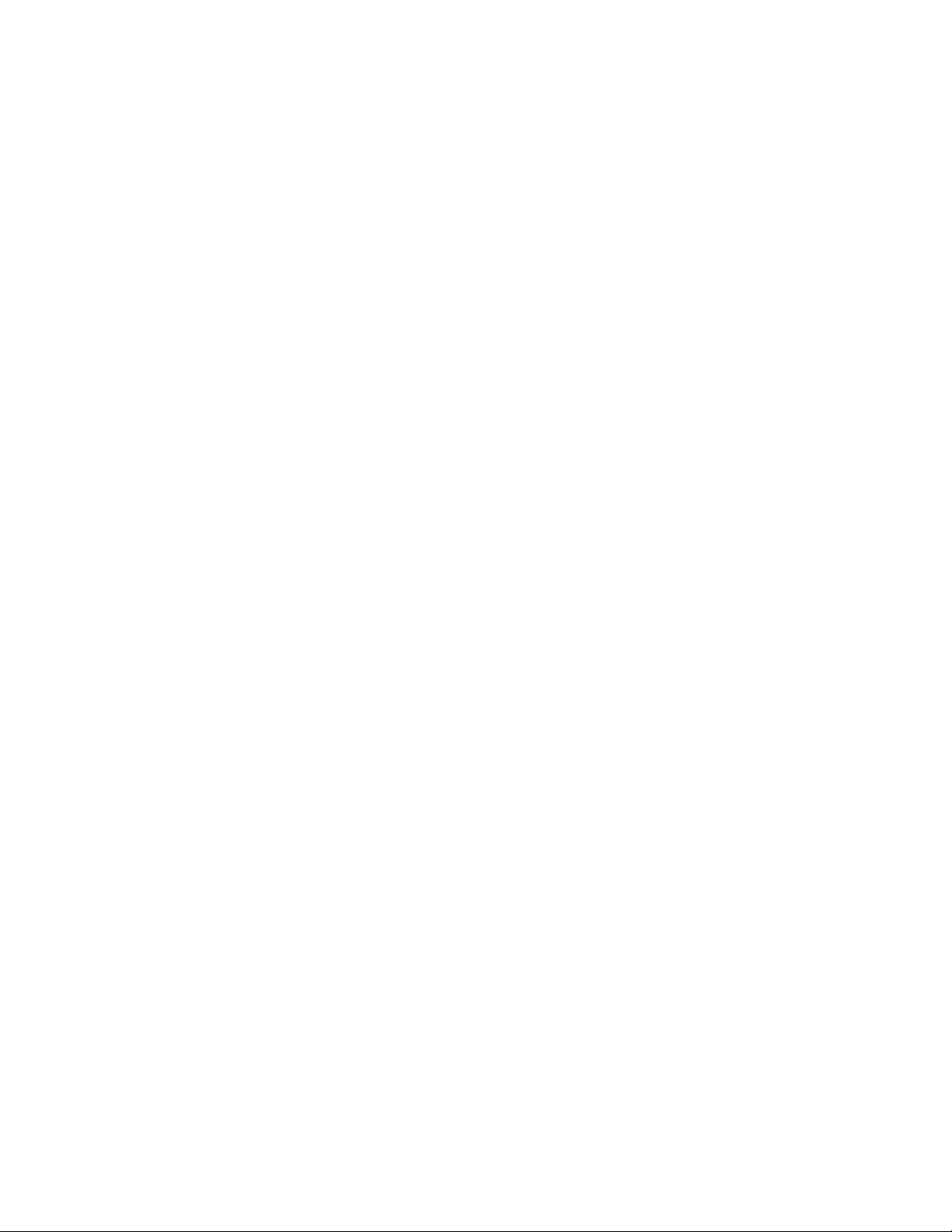
–ДляWindows7:нажмитекнопку“Пуск”,чтобыоткрытьменю“Пуск”.Щелкнитеправой
кнопкоймышиКомпьютеривыберитеСвойства.
–ДляWindows10:щелкнитеправойкнопкоймышикнопку“Пуск”,чтобыоткрытьконтекстное
меню“Пуск”.
2.ЩелкнитеДиспетчерустройств.Введитепарольадминистратораилиукажите
подтверждение(еслипоявитсясоответствующийзапрос).
Установленныеоперационныесистемы
НакомпьютерепредустановленаоперационнаясистемаWindows7илиWindows10.Компания
Lenovoможетопределить,чтодлявашегокомпьютераподходятидругиеоперационныесистемы.
Сведенияосертификацииоперационнойсистемыилитестированиинасовместимостьможно
получитьнавеб-сайтепоставщикаоперационнойсистемы.
Блокпитания
Взависимостиотмоделикомпьютеранужновыбратьодинизуказанныхнижеадаптеровпитания.
•Еслидискретнаявидеокартанеустановленанакомпьютере,выберитеадаптерпитанияна65Вт.
•Еслидискретнаявидеокартаустановленанакомпьютере,выберитеадаптерпитанияна90Вт.
Память
КомпьютерподдерживаетодинмодульпамятиDDR3UDIMM(DoubleDataRate3UnbufferedDual
InlineMemoryModule).
Устройствахраненияданных
Компьютерподдерживаетодноустройствохраненияданных.
Дляпросмотраобъемапространстваустройствхраненияданныхвыполнитеуказанныениже
действия.
1.ВзависимостиотверсииWindowsвыполнитеодноизследующихдействий.
•ДляWindows7:нажмитекнопку“Пуск”,чтобыоткрытьменю“Пуск”.Щелкнитеправой
кнопкоймышиКомпьютеривыберитеУправление.
•ДляWindows10:щелкнитеправойкнопкоймышикнопку“Пуск”,чтобыоткрытьконтекстное
меню“Пуск”.
2.ВыберитеУправлениедисками.
Возможностивидео
•Встроеннаявидеокартаподдерживаетследующиеразъемыдисплеянакомпьютере:
–РазъемHDMI
–РазъемVGA
•Дискретнаявидеокарта,котораяявляетсядополнительной,обеспечиваетрасширенные
возможностиотображенияинформации.
Функцииаудио
Встроеннаяаудиокартаподдерживаетследующиеаудиоразъемыиаудиоустройстванакомпьютере:
•Линейныйаудиовход
•Линейныйаудиовыход
•Разъемдлянаушников
•Разъемымикрофона
8LenovoS200Руководствопользователя
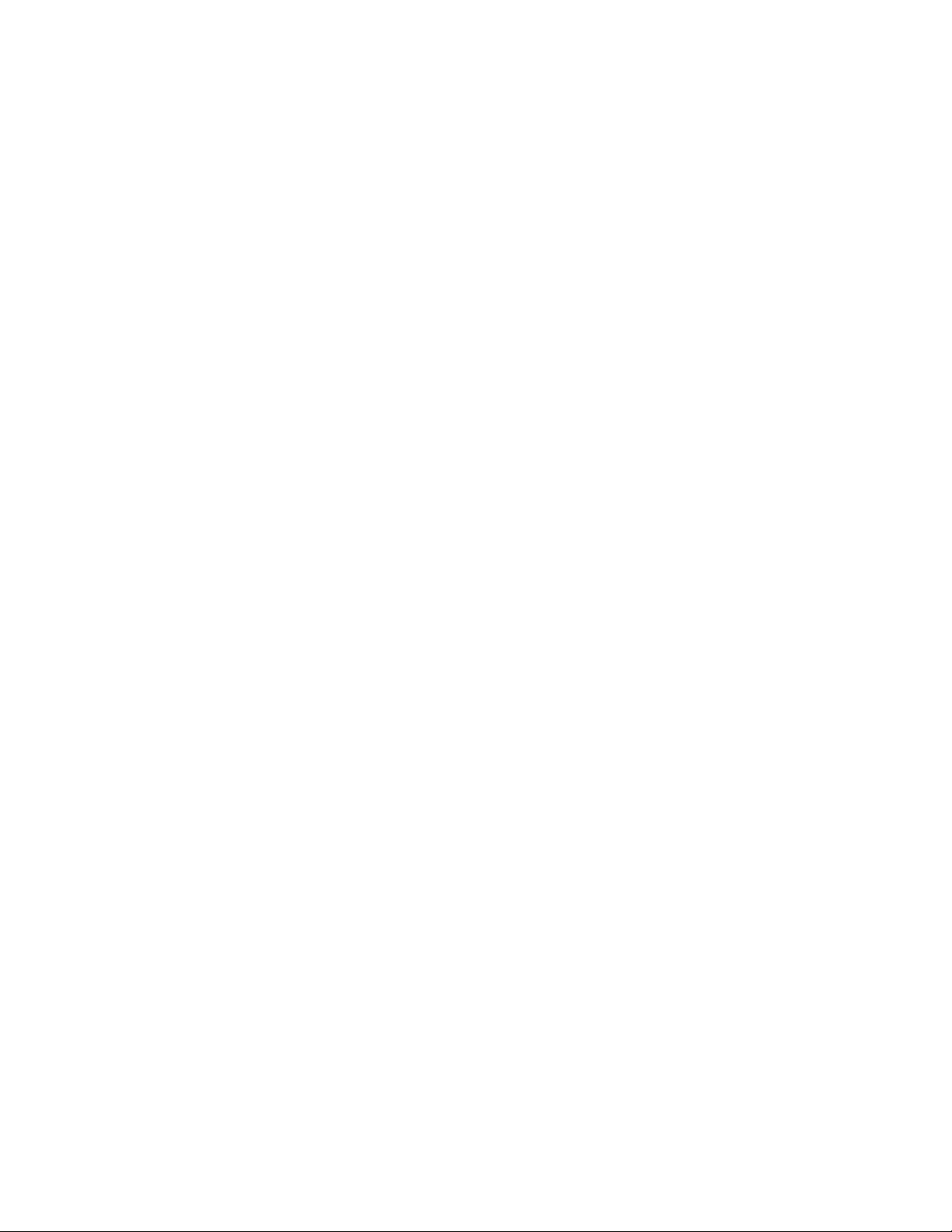
Портыввода/вывода(I/O)
•Аудиоразъемы(линейныевходивыходаудио,разъемдлянаушниковиразъемыдлямикрофона)
•Разъемустройствасчитываниякарт
•Разъемыдисплея(разъемHDMIиразъемVGA)
•PазъемEthernet
•РазъемыUSB
Расширение
•Считывателькарт(дополнительно)
•Г нездомодуляпамяти
•Дисководдляоптическихдисков(дополнительно)
•Г нездодлякартыPCIExpressx1
•Г нездодлявидеокартыPCIExpressx16
•Отсекдляустройствахраненияданных
Сетевыефункции
•EthernetLAN
ВстроеннаякартасетевогоинтерфейсаподдерживаетразъемEthernetнакомпьютере.
•Беспроводнаялокальнаясеть(дополнительно)
•Bluetooth(дополнительно)
Средствазащиты
Дополнительнуюинформациюсм.вразделеГ лава4“Защита”настранице25.
Средствауправлениякомпьютером
•Возможностьзаписирезультатоваппаратноготеста(POST)(автотестпривключениипитания)
•DesktopManagementInterface(DMI)
ИнтерфейсDMI(DesktopManagementInterface)являетсяобщимспособомдоступаковсем
сведениямокомпьютере.Информациявключаеттиппроцессора,датуустановки,подключенные
принтерыидругиепериферийныеустройства,источникипитания,журналобслуживанияитак
далее.
•РежимсоответствиятребованиямкпродуктамErPLPS
Режимсоответствиятребованиямдирективыкпродуктам,использующимэлектроэнергию
(energy-relatedproductsилиErP),всостояниисамогонизкогоэнергопотребления(lowestpower
stateилиLPS)позволяетснизитьэнергопотреблениекомпьютераврежимеснаиливвыключенном
состоянии.Дополнительнуюинформациюсм.вразделе“Включениеиотключениережима
соответствиятребованиямкпродуктамErPLPS”настранице30.
•PrebootExecutionEnvironment(PXE)
СредаPrebootExecutionEnvironmentпозволяетзапускатькомпьютерычерезсетевойинтерфейс
независимоотустройствхраненияданных(например,жесткихдисков)иустановленных
операционныхсистем.
•BIOSсподдержкойSystemManagement(SM)ипрограммаSM
СпецификацияSMBIOSопределяетструктурыданныхиметодыдоступа,которыеможно
использоватьдлячтенияинформацииуправления,хранящейсявпрограммеBIOSкомпьютера.
Г лава1.Обзорпродукта9
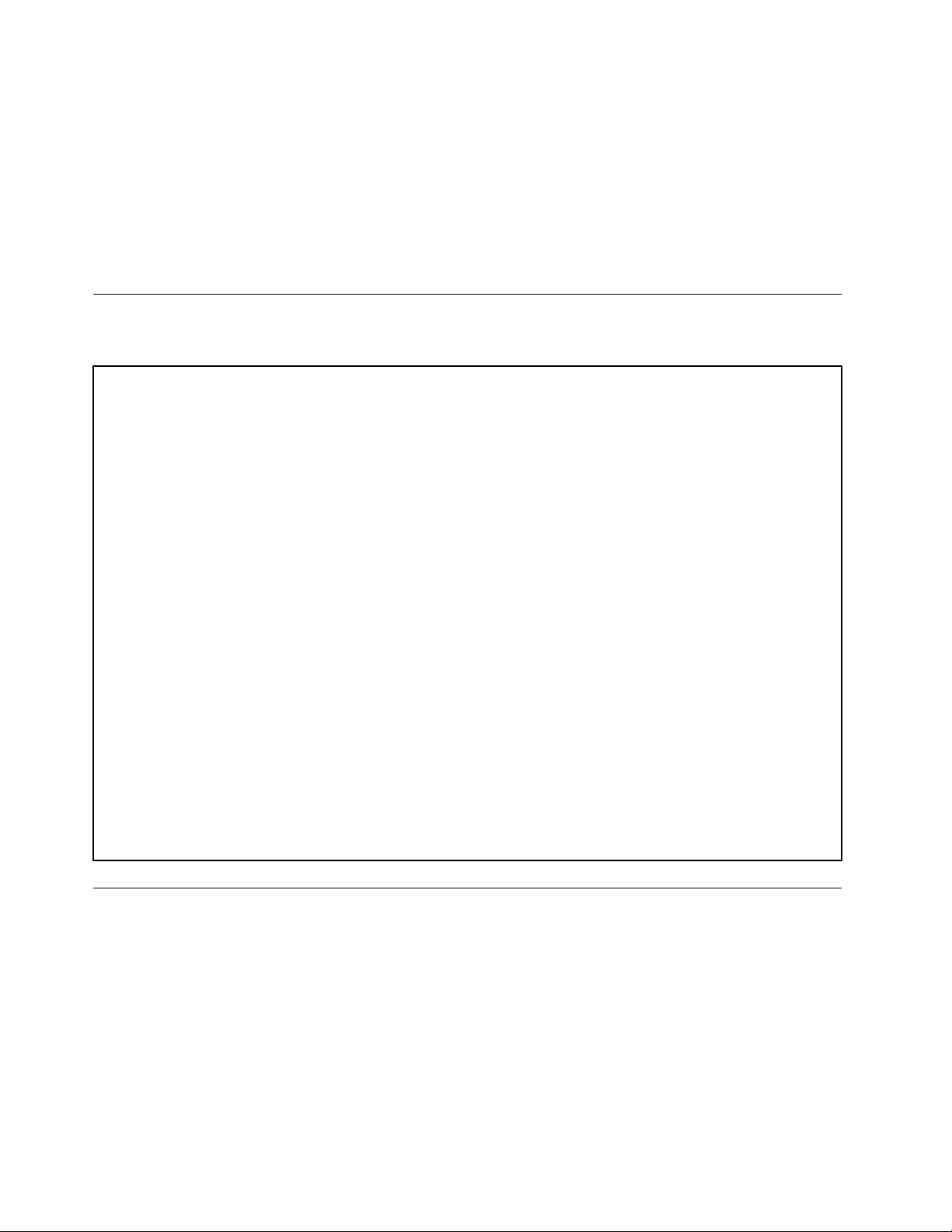
•WakeonRing
WakeonRing(иногданазываетсяWakeonModem)–этоспецификация,котораяопределяет
возможностьвозобновленияработыподдерживаемыхкомпьютеровиустройствизрежимасна
илигибернации.
•ИнструментарийWindowsManagementInstrumentation(WMI)
WindowsManagementInstrumentation–этонаборрасширениймоделиWindowsDriverModel.
Онслужитдляпредоставленияинтерфейсаоперационнойсистемы,которыйиспользуется
компонентамиинструментариядляобменаданнымииуведомлениями.
Спецификации
Вданномразделепредставленыфизическиеспецификациикомпьютера.
Размеры
Ширина:160мм
Высота:394мм
Г лубина:424мм
Вес
Максимальныйкомплектпоставки:6,8кг
Параметрыокружающейсреды
•Т емпературавоздуха:
Рабочая:от10до35°C
Хранениеворигинальнойупаковке:от-40до60°C
Хранениебезупаковки:от-10до60°C
•Относительнаявлажность:
Включенныйкомпьютер:от20до80%(безконденсации)
Прихранении:от20до90%(безконденсации)
•Высота:
Рабочая:от-15,2до3048м
Хранения:от-15,2до10668м
Питание
Входноенапряжение:от100до240Вперем.тока
Частота:50/60Гц
Программы
Вэтомразделепредставленаинформацияопрограммах,установленныхнакомпьютере.
Доступкпрограммамнакомпьютере
Дляполучениядоступактойилиинойпрограмменакомпьютеревыполнитеуказанныениже
действия.
•ИзфункциипоискаWindows
1.ВзависимостиотверсииWindowsвыполнитеодноизследующихдействий.
10LenovoS200Руководствопользователя
®
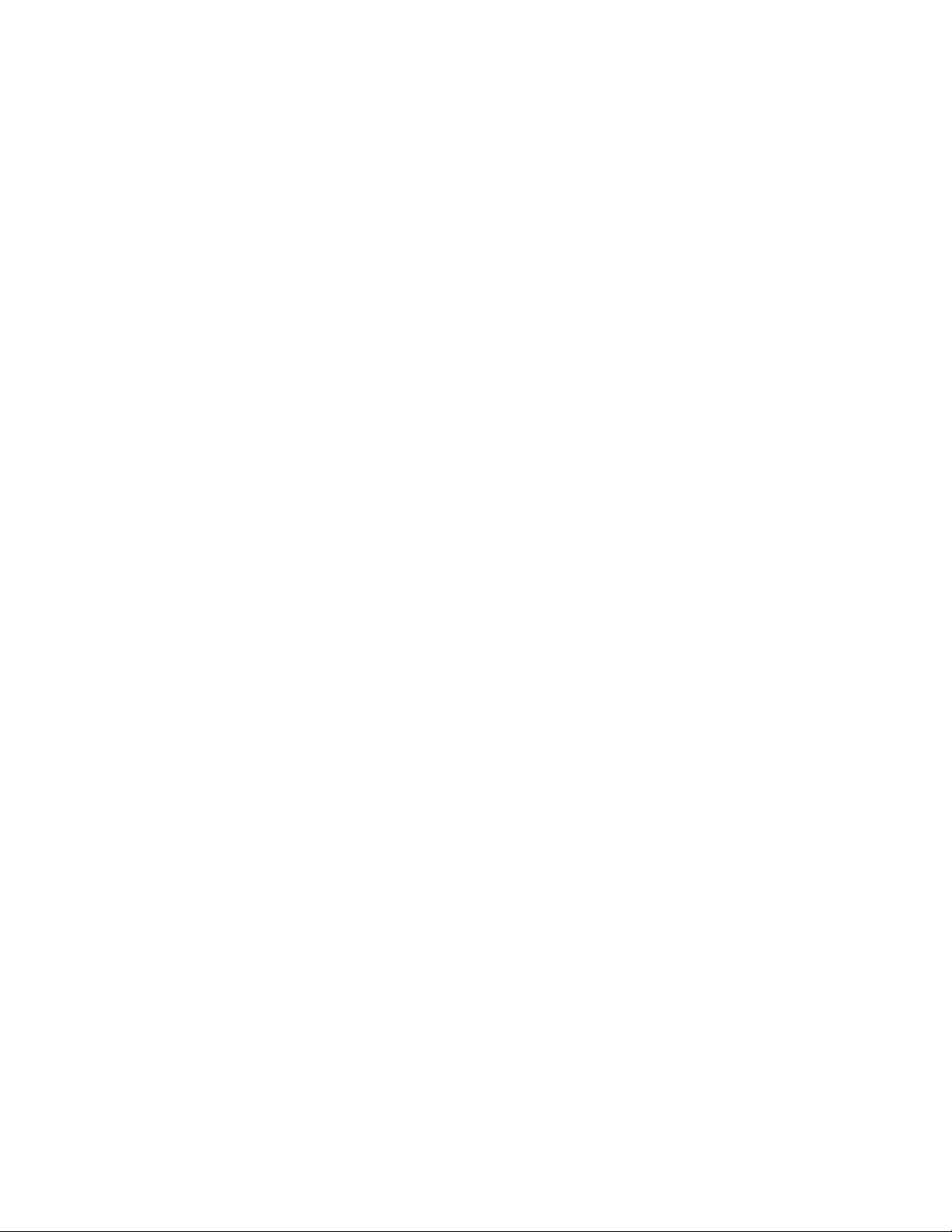
–ДляMicrosoft
®
Windows7:нажмитекнопку“Пуск”,чтобыоткрытьменю“Пуск”,ивполе
поискавведитеимяпрограммы.
–ДляWindows10:введитеимяпрограммывполепоискарядомскнопкой“Пуск”.
2.Вспискерезультатовпоискащелкнитеимянужнойпрограммы,чтобызапуститьее.
•Изменю“Пуск”илипанелиуправления
1.Нажмитекнопку“Пуск”,чтобыоткрытьменю“Пуск”.Затемщелкнитеимянужнойпрограммы,
чтобызапуститьее.
2.Еслиимяпрограммынеотображается,щелкнитеВсепрограммыдляWindows7илиВсе
приложениядляWindows10,чтобыпоявилсясписокпрограмм.Вспискеиливпапкесписка
щелкнитеимянужнойпрограммы,чтобызапуститьее.
3.Еслиимяпрограммывменю“Пуск”отсутствует,доступкпрограммеможнополучитьиз
панелиуправления.
a.ВзависимостиотверсииWindowsвыполнитеодноизследующихдействий.
–ДляWindows7:вменю“Пуск”щелкнитеПанельуправления.
–ДляWindows10:щелкнитеправойкнопкоймышикнопку“Пуск”,чтобыоткрыть
контекстноеменю“Пуск”,ивыберитепунктПанельуправления.
b.Просмотритесодержимоепанелиуправления,используякрупныеилимелкиезначки,и
щелкнитеимянужнойпрограммы,чтобызапуститьее.
ОбзорпрограммLenovo
ВданномразделеприведенысведенияобосновныхпрограммахLenovo,доступныхвоперационной
системе.
Примечание:Взависимостиотмоделикомпьютеранекоторыеизуказанныхнижепрограмммогут
небытьпредварительноустановлены.
•Т олькодляWindows10:
–LenovoCompanion
Лучшиефункцииивозможностикомпьютерадолжныбытьудобнымидлядоступаипростыми
дляпонимания.СсистемойLenovoCompanionэтовозможно.ИспользуйтеLenovoCompanion
длявыполненияуказанныхнижедействий.
–Оптимизацияпроизводительностикомпьютера,контрольегосостоянияиуправление
обновлениями.
–Доступкруководствупользователя,проверкасостояниягарантииипросмотраксессуаров,
предусмотренныхдлякомпьютера.
–Чтениестатейсинструкциями,исследованиефорумовLenovoизнакомствоспоследними
новостямимиратехнологий,представленнымивстатьяхиблогахизнадежныхисточников.
СистемаLenovoCompanionсодержитэксклюзивныематериалыLenovo,изкоторыхможно
получитьподробныесведенияовозможностяхкомпьютера.
•ДляWindows7иWindows10:
Г лава1.Обзорпродукта11
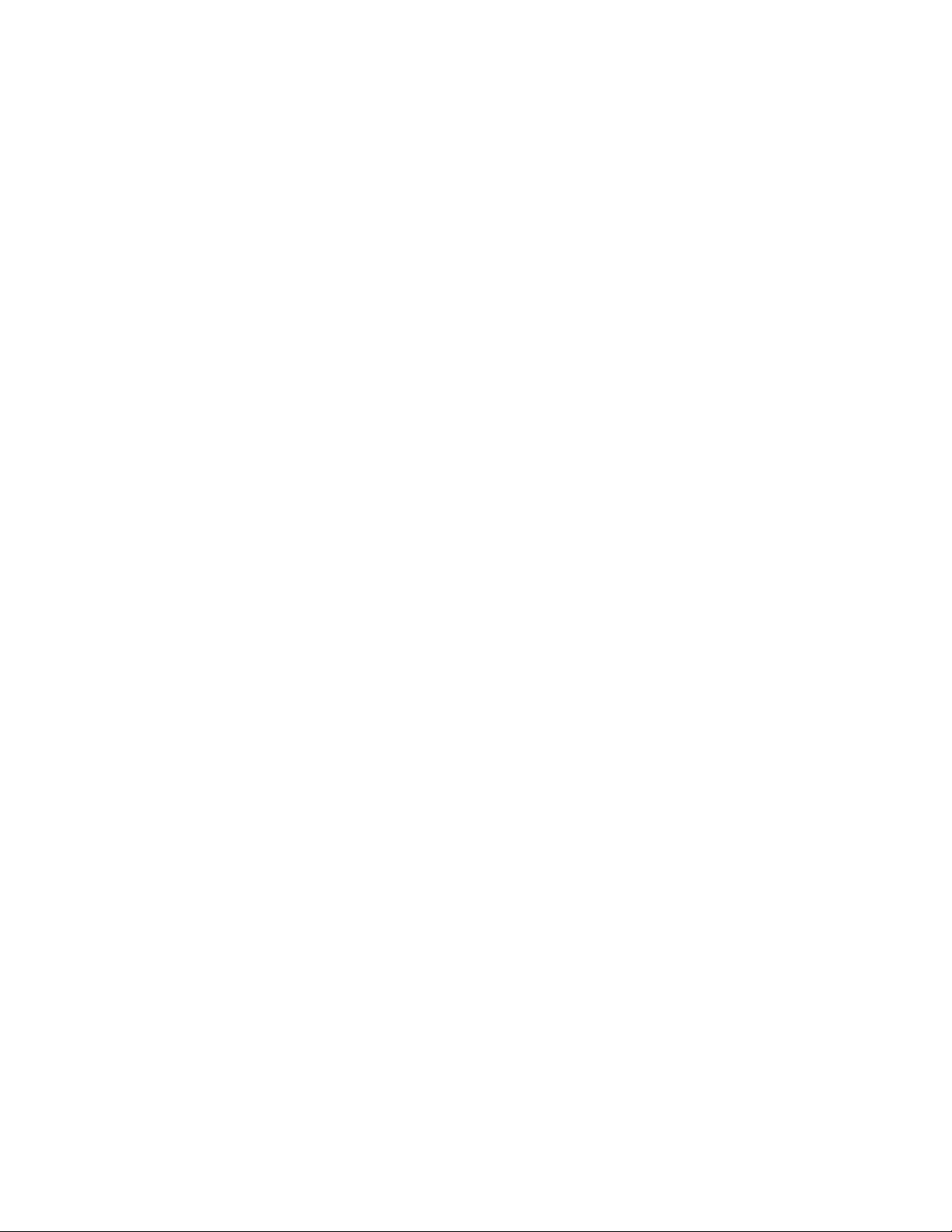
–DriverandApplicationInstallation
–ДляWindows7:программаDriverandApplicationInstallationобеспечиваетрегулярныйдоступ
кобновлениямдрайверовустройствипрограммногообеспечениядлякомпьютера.Она
получаетотLenovoHelpCenterинформациюоновыхобновленияхдлякомпьютера,азатем
сортируетиотображаетобновлениядлязагрузкииустановки.Высамирешаете,какие
обновлениябудутзагруженыиустановлены.
–ДляWindows10:программаDriverandApplicationInstallationпозволяетустанавливатьи
переустанавливатьдрайверыустройствипрограммытольколокально.
–LenovoBluetoothLock
ПрограммаLenovoBluetoothLockпозволяетиспользоватьустройствоBluetooth(например,
смартфон)вкачествеустройстваприближениядляавтоматическойблокировкиили
разблокировкикомпьютера.Определяярасстояниемеждукомпьютеромипредварительно
настроеннымустройствомBluetooth,программаLenovoBluetoothLockавтоматическиблокирует
компьютер,когдаэторасстояниеувеличивается,иснимаетблокировку,когдаэторасстояние
уменьшается.Этопростойспособзащитыкомпьютераотнесанкционированногодоступав
случае,есливызабудетезаблокироватьего.
–LenovoRescueSystem
ПрограммаLenovoRescueSystem—эторешениедлявосстановленияспомощьюодного
нажатиякнопки.Онавключаетинструментысамовосстановления,которыепомогают
определитьпричинунеполадок,получитьсправкуивосстановитьсистемупослесбоя,даже
еслинеудаетсязагрузитьWindows.
–LenovoSolutionCenter
ПрограммаLenovoSolutionCenterпозволяетвыявлятьиустранятьпроблемыскомпьютером.
Онавключаетвсебядиагностическиетесты,сборинформацииосистеме,состояниезащитыи
информациюоподдержке,атакжесоветыподостижениюмаксимальнойпроизводительности.
–SHAREit(илиLenovoSHAREit)
ПрограммаSHAREit(илиLenovoSHAREit)обеспечиваетбыстрыйипростойспособобмена
файламиипапкамимеждукомпьютерами,смартфонами,планшетнымиПКицифровыми
телевизорамисустановленнойоперационнойсистемойAndroidилиWindows.Дляобмена
файламиипапкамипрограммаSHAREit(LenovoSHAREit)используетсетьлюбоготипаили
дажевообщенеиспользуетсеть.
12LenovoS200Руководствопользователя
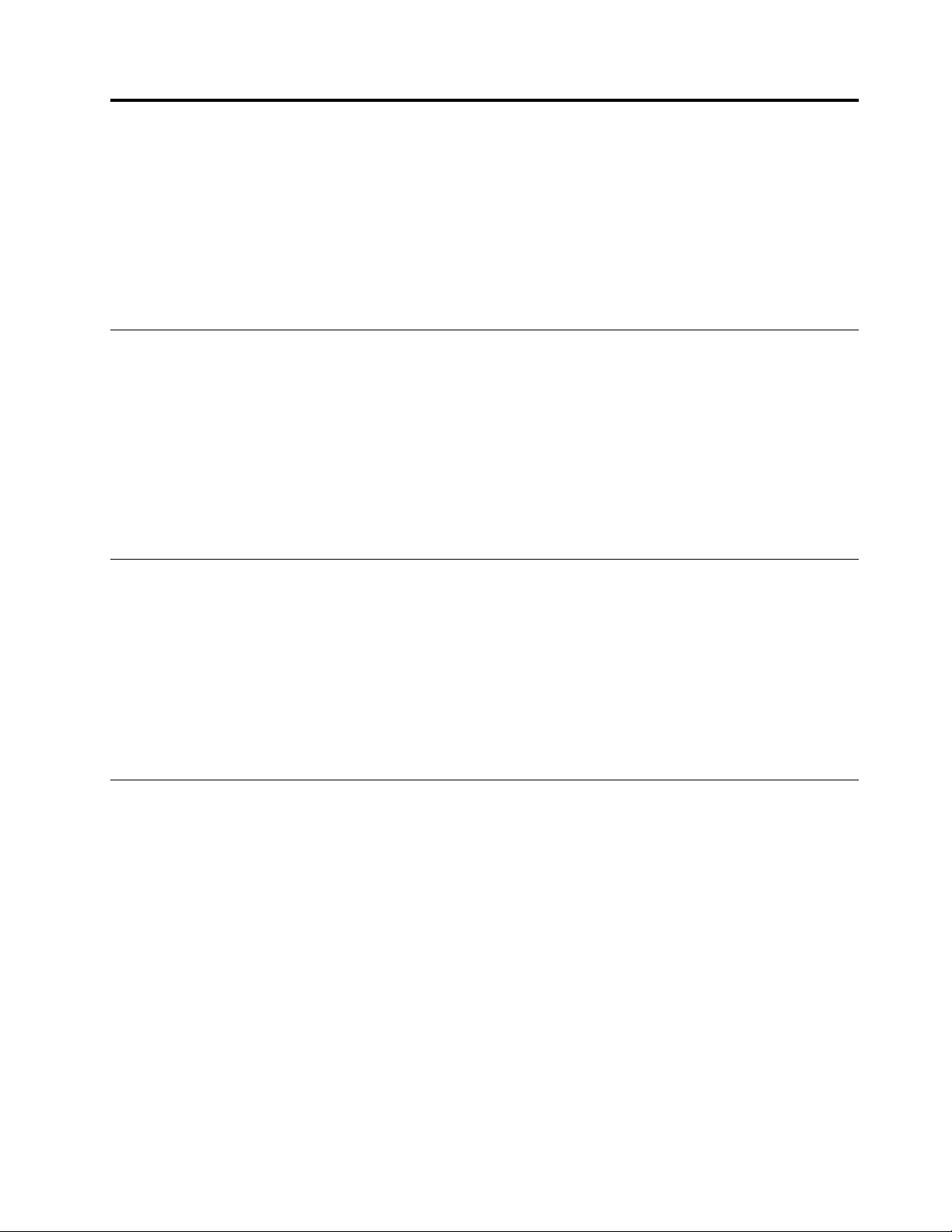
Г лава2.Работанакомпьютере
Г лавасостоитизперечисленныхнижеразделов.
•“Регистрациякомпьютера”настранице13
•“Настройкагромкостикомпьютера”настранице13
•“Использованиедиска”настранице14
•“Подключениексети”настранице15
Регистрациякомпьютера
ПрирегистрациикомпьютеравкомпанииLenovoтребуемаяинформациявводитсявбазуданных
Lenovo.ЭтаинформацияпозволяеткомпанииLenovoсвязатьсясвами,когдатребуетсяобратный
вызов,вслучаеустранениясерьезнойпроблемыидляпредоставлениябыстрогообслуживанияпри
вашемобращениивкомпаниюLenovo.Крометого,внекоторыхрегионахзарегистрированным
пользователямпредлагаютсядополнительныельготыиуслуги.
ДлярегистрациикомпьютеравкомпанииLenovoубедитесь,чтокомпьютерподключенкИнтернету.
Затемоткройтевеб-страницупоадресуhttp://www.lenovo.com/registerиследуйтеинструкциям
наэкране.
Настройкагромкостикомпьютера
Чтобынастроитьгромкостькомпьютера,выполнитеследующиедействия.
1.ЩелкнитезначокрегулировкигромкостивобластиуведомленийWindowsнапанелизадач.
Примечание:ЕслизначокрегулировкигромкостиотсутствуетвобластиуведомленийWindows,
добавьтееготуда.См.раздел“ДобавлениезначкавобластьуведомленийWindows”настранице
13.
2.Следуйтеинструкциямнаэкране,чтобынастроитьгромкость.Длявыключениязвукащелкните
значокдинамика.
ДобавлениезначкавобластьуведомленийWindows
ЧтобыдобавитьзначоквобластьуведомленийWindows,выполнитеследующиедействия.
1.Щелкнитестрелкурядомсобластьюуведомлений,чтобыпросмотретьскрытыезначки.Затем
щелкнитенужныйзначокиперетащитееговобластьуведомлений.
2.Еслизначокнеотображается,включитеего.
a.Нажмитекнопку“Пуск”,чтобыоткрытьменю“Пуск”.
b.ВзависимостиотверсииWindowsвыполнитеодноизследующихдействий.
•ДляWindows7:щелкнитеПанельуправления.Просмотритесодержимоепанели
управления,используякрупныеилимелкиезначки,ищелкнитеЗначкиобласти
уведомлений➙Включениеивыключениесистемныхзначков.
•ДляWindows10:щелкнитеНастройка➙Система➙Уведомленияидействия➙
Включениеивыключениесистемныхзначков.
c.Включитенужныйзначок.
3.ЕслизначокнепоявилсявобластиуведомленийWindows,повторитедействие1.
©CopyrightLenovo2015,2016
13
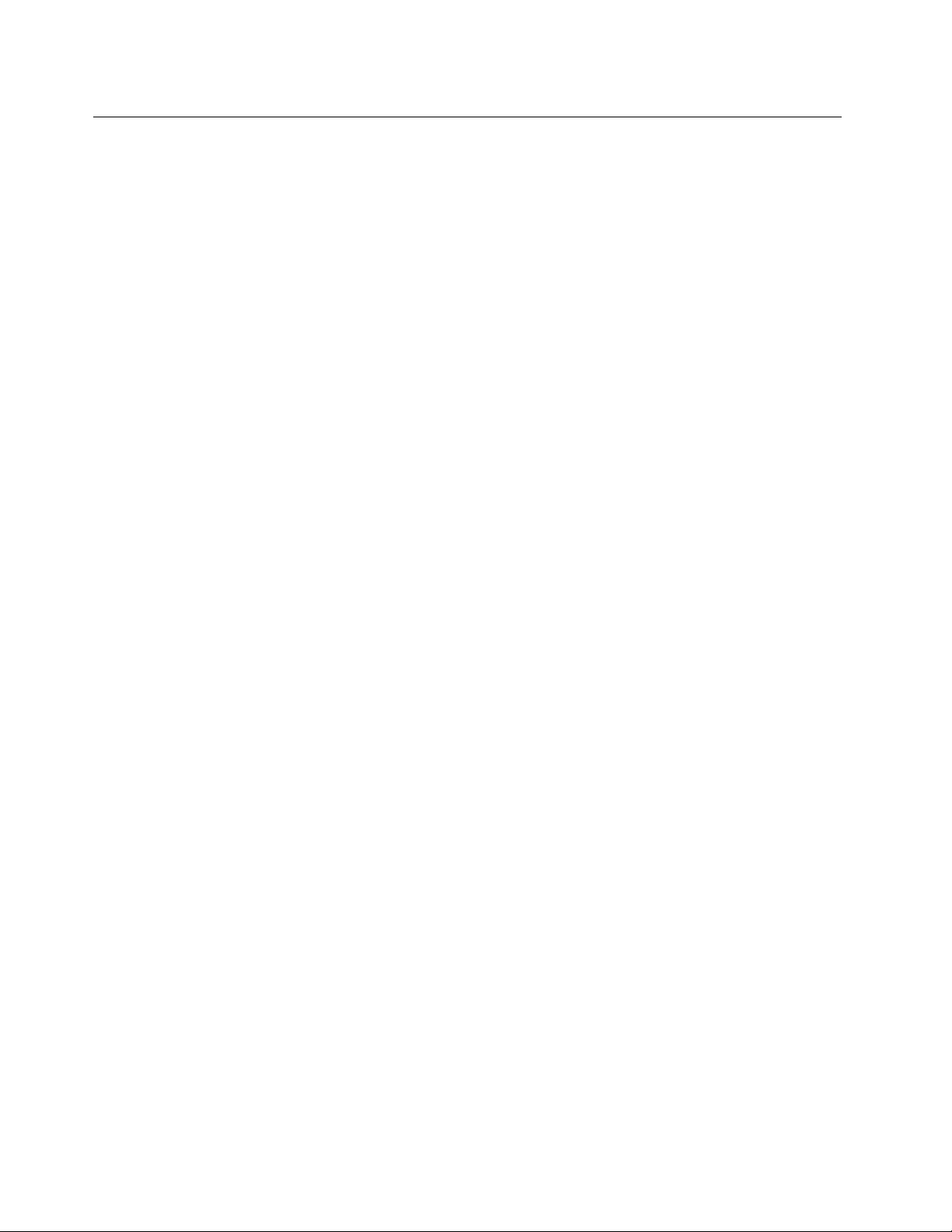
Использованиедиска
Вэтомразделесодержитсяинформацияобиспользованиидискаидисководадляоптическихдисков.
Инструкциипоиспользованиюдисководадляоптическихдисков
Рекомендациипоиспользованиюдисководадляоптическихдисков:
•Размещайтекомпьютертак,чтобыдисководынеподвергалисьвоздействиюлюбыхследующих
факторов:
–Высокаятемпература
–Высокаявлажность
–Высокаязапыленность
–Повышенныйуровеньвибрацииилирезкиетолчки
–Наклоннаяповерхность
–Прямойсолнечныйсвет
•Невставляйтевдисководничего,кромедиска.
•Невставляйтевдисководповрежденныйдиск.Покоробленный,поцарапанныйилигрязныйдиск
можетповредитьдисковод.
•Передтемкакпередвигатькомпьютер,извлекитедискиздисковода.
Какобращатьсясдискамиикакхранитьих
Обращайтесьсдискамиихранитеих,соблюдаяследующиемерыпредосторожности:
•Беритедисктолькозакрая.Неприкасайтеськповерхности,накоторойнетэтикетки.
•Чтобыудалитьпыльилиотпечаткипальцев,протритедискчистой,мягкойтканьюотцентрак
краям.Есливыбудетепротиратьдисккруговымидвижениями,тоэтоможетпривестикпотере
данных.
•Непишитенадискеинеприклеивайтекнемуэтикетки.
•Нецарапайтедискинеставьтенанемпометки.
•Недержитедискнапрямомсолнечномсвету.
•Непротирайтедискбензином,разбавителямиидругимичистящимисредствами.
•Небросайтеинесгибайтедиск.
Воспроизведениеиизвлечениедиска
Чтобывоспроизвестидиск,сделайтеследующее:
1.Когдакомпьютервключен,нажмитекнопкуизвлечения/закрытиянапереднейпанелидисковода
дляоптическихдисков.Лотоквыдвинетсяиздисковода.
2.Вставьтедисквотсек.Унекоторыхмоделейдисководовдляоптическихдисковвцентрелотка
имеетсязащелка.Еслидисководоснащензащелкой,то,придерживаялотокоднойрукой,
нажмитенацентральнуючастьдискатак,чтобыонзащелкнулся.
3.Повторнонажмитекнопкуизвлечения/закрытияилислегканажмитеналоток,чтобыегозакрыть.
Автоматическизапуститсяпрограммапроигрывателядисков.Дополнительнуюинформациюо
программевоспроизведениядисковсм.всправкесистемы.
Дляизвлечениядискаиздисководадляоптическихдисковвыполнитеследующиедействия:
14LenovoS200Руководствопользователя
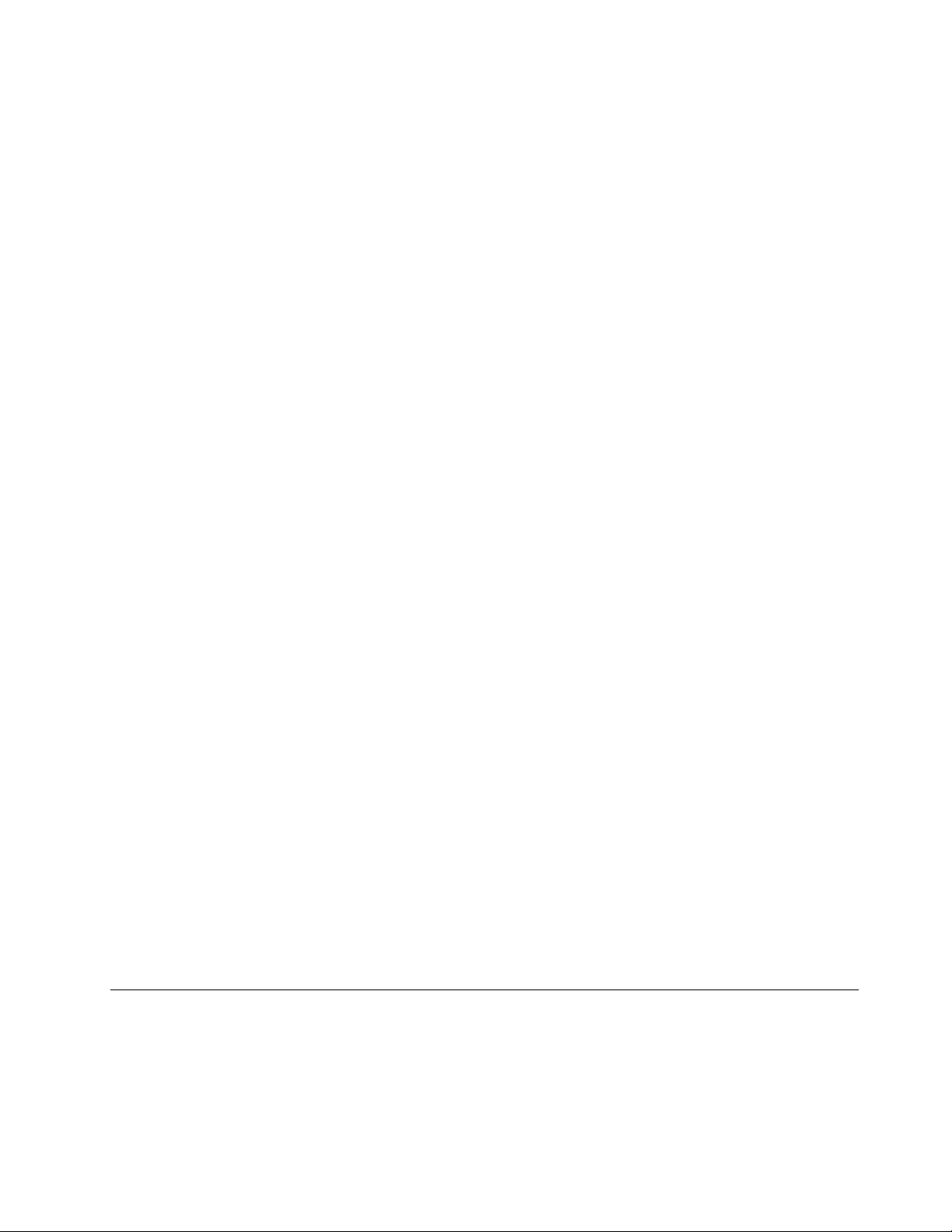
1.Когдакомпьютервключен,нажмитекнопкуизвлечения/закрытиянапереднейпанелидисковода
дляоптическихдисков.Лотоквыдвинетсяиздисковода.
2.Осторожноизвлекитедискизлотка.
3.Повторнонажмитекнопкуизвлечения/закрытияилислегканажмитеналоток,чтобыегозакрыть.
Примечание:Еслилотокневыдвигаетсяиздисководапринажатиикнопкиизвлечения/закрытия,
выключитекомпьютер.Затемвставьтеконецраспрямленнойскрепкидлябумагвотверстие
аварийногоизвлечения,котороенаходитсярядомскнопкойизвлечения/закрытия.Используйтеэтот
способтольковэкстренныхслучаях.
Записьнадиск
Еслидисководдляоптическихдисковподдерживаетзапись,можноосуществлятьзаписьнадиск.
ЗаписьнадискспомощьюинструментовWindows
ЧтобывыполнитьзаписьнадискспомощьюинструментовWindows,выполнитеоднуиз
представленныхнижепроцедур.
•Записьнадисксиспользованиемокна“Автозапуск”.
1.Убедитесь,чтосодержимоедискавоспроизводитсяавтоматически.
a.Нажмитекнопку“Пуск”,чтобыоткрытьменю“Пуск”.
b.ВзависимостиотверсииWindowsвыполнитеодноизследующихдействий.
–ДляWindows7:щелкнитеПанельуправления.Просмотритесодержимоепанели
управления,используякрупныеилимелкиезначки,ищелкнитезначокАвтозапуск.
–ДляWindows10:щелкнитеНастройка➙Устройства➙Автозапуск.
c.ОтметьтеиливключитефункциюИспользоватьавтозапускдлявсехносителейи
устройств.
2.Вставьтекомпакт-дискдлязаписивдисководдляоптическихдисков,которыйподдерживает
запись.Откроетсяокноавтозапуска.
3.Следуйтеинструкциямнаэкране.
•ЗаписьнадискспомощьюWindowsMedia
1.Вставьтекомпакт-дискдлязаписивдисководдляоптическихдисков,которыйподдерживает
запись.
2.ЗапуститеWindowsMediaPlayer.См.раздел“Доступкпрограммамнакомпьютере”на
странице10.
3.Следуйтеинструкциямнаэкране.
•ЗаписьнадискизISO-файла.
1.Вставьтекомпакт-дискдлязаписивдисководдляоптическихдисков,которыйподдерживает
запись.
2.ДваждыщелкнитеISO-файл.
3.Следуйтеинструкциямнаэкране.
®
Player.
Подключениексети
Вэтомразделесодержитсяинформацияоподключенииксети.Еслиподключитькомпьютерксети
неудается,обратитеськразделу“Неполадкисети”настранице39.
Г лава2.Работанакомпьютере15
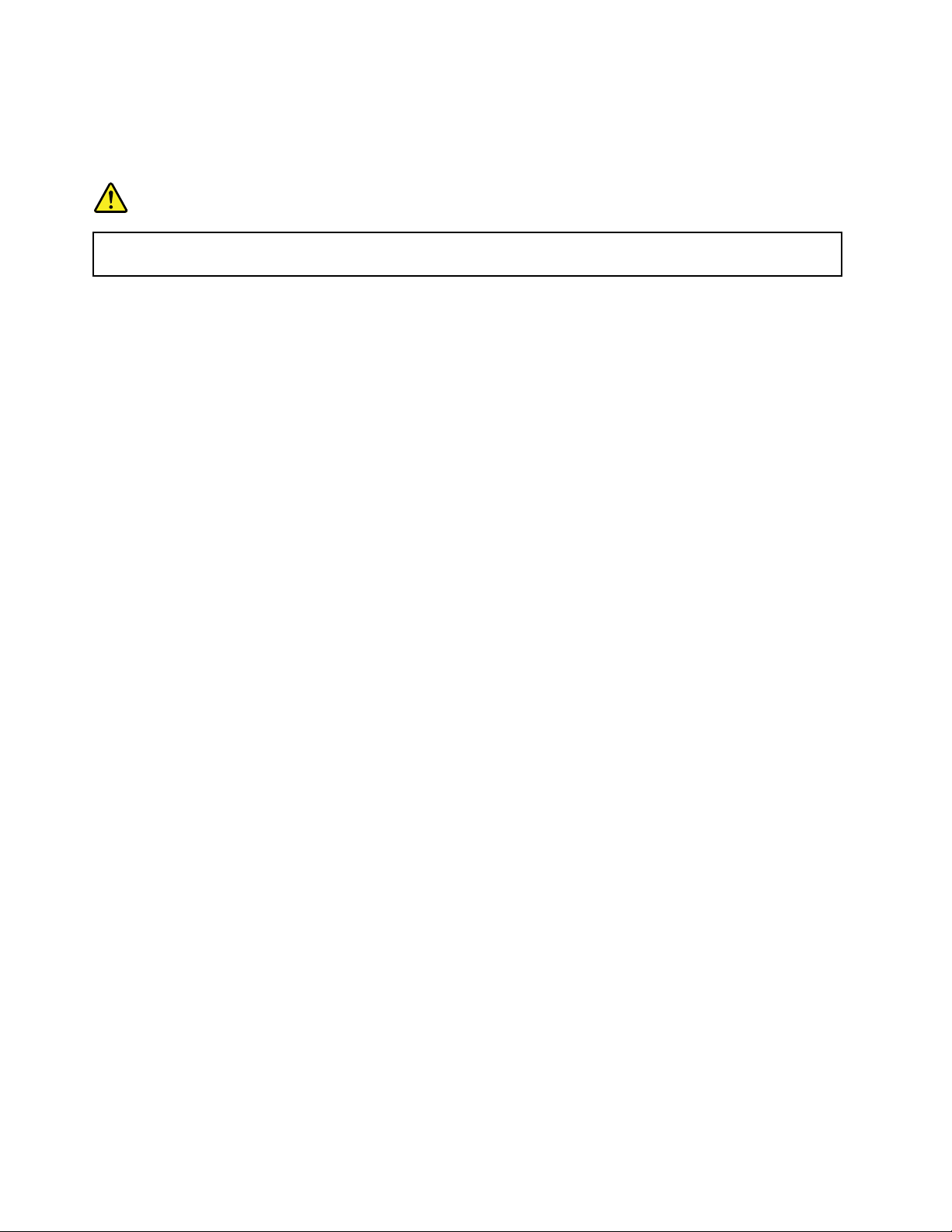
ПодключениеклокальнойсетиEthernet
ДляподключениякомпьютераклокальнойсетиEthernetнужноподключитькабельEthernetкразъему
Ethernet.
ОПАСНО
Воизбежаниерискапораженияэлектрическимтокомнеподключайтетелефонныйкабельв
разъемEthernet.
Подключениекбеспроводнойлокальнойсети
КомпьютерможноподключитькбеспроводнойлокальнойсетибезиспользованиякабеляEthernet,
апосредствомрадиосвязи.
Примечание:Функциябеспроводнойлокальнойсетиявляетсядополнительной.
Чтобыустановитьсоединениесбеспроводнойлокальнойсетью,выполнитеследующиедействия:
1.Убедитесь,чтобеспроводнаялокальнаясетьдоступнаифункциябеспроводнойлокальнойсети
накомпьютереработает.
2.Щелкнитезначоксостояниябеспроводногосетевогосоединениявобластиуведомлений
Windowsдляотображениядоступныхбеспроводныхсетей.
Примечание:Еслизначоксостояниябеспроводногосетевогосоединениявобласти
уведомленийWindowsотсутствует,добавьтееготуда.См.раздел“Добавлениезначкавобласть
уведомленийWindows”настранице13.
3.Щелкнитезначокбеспроводнойлокальнойсети,азатемнажмитеПодключить,чтобы
подключитькомпьютеркданнойсети.Введитенеобходимуюинформацию.
Подключениекустройству,поддерживающемуBluetooth
Bluetooth—беспроводнаятехнологияобменаданныминамалыхрасстояниях.Сеепомощьюможно
установитьбеспроводноесоединениемеждукомпьютеромидругимподдерживающимBluetooth
устройствомнарасстояниидо10метров.
Примечание:ФункцияBluetoothявляетсядополнительной.
Чтобыподключитьсякустройству,поддерживающемуBluetooth,выполнитеуказанныениже
действия.
1.Убедитесь,чтофункцияBluetoothнакомпьютереработаетиустройствосподдержкойBluetooth
расположенонарасстояниидо10моткомпьютера.
2.ЩелкнитезначокBluetoothвобластиуведомленийWindowsнапанелизадач.Затемщелкните
Добавитьустройствоиследуйтеинструкциямнаэкране.
Примечание:ЕслизначокBluetoothотсутствуетвобластиуведомленийWindows,добавьтеего
туда.См.раздел“ДобавлениезначкавобластьуведомленийWindows”настранице13.
16LenovoS200Руководствопользователя
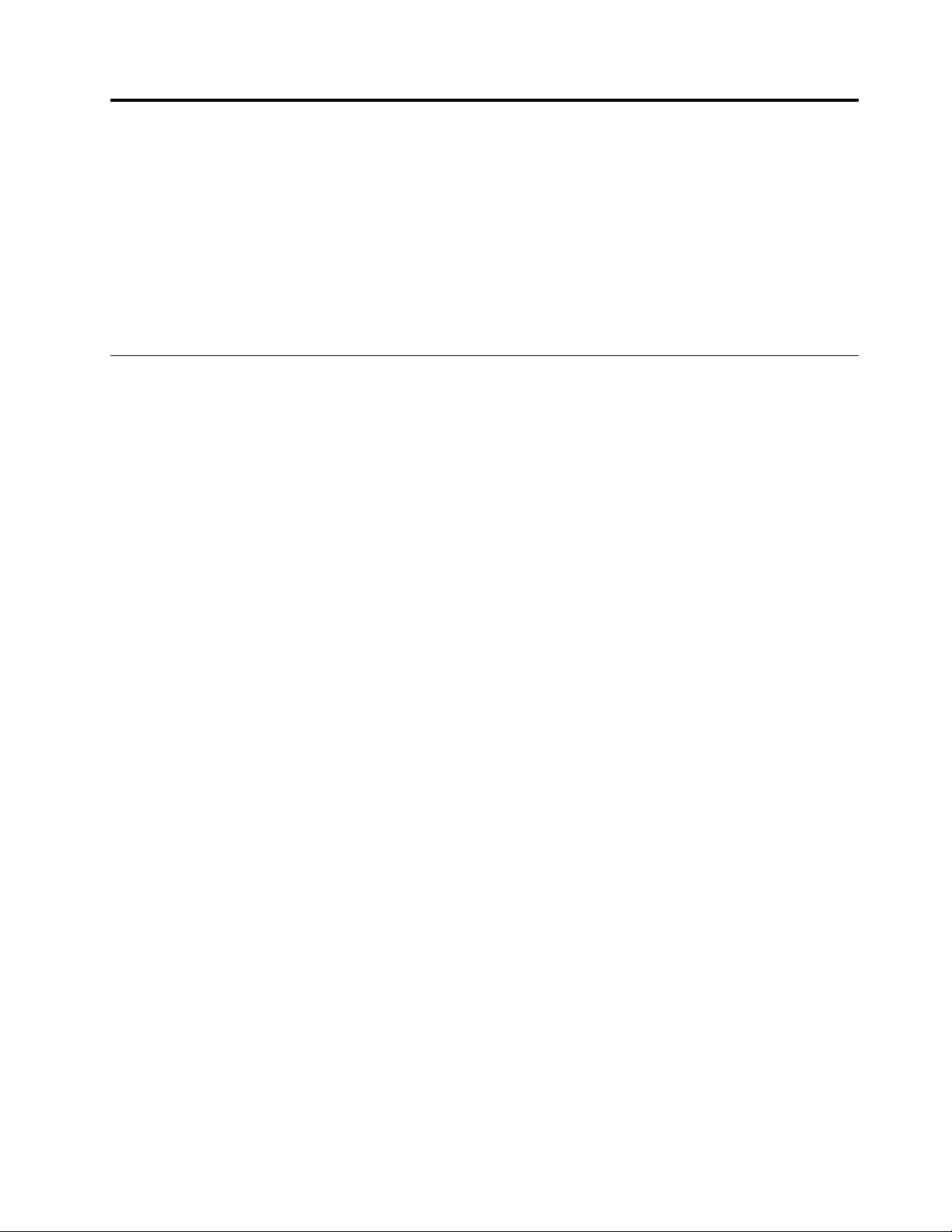
Г лава3.Выивашкомпьютер
Г лавасостоитизперечисленныхнижеразделов.
•“Организациярабочегоместа”настранице17
•“Информацияоспециальныхвозможностях”настранице18
•“Чисткакомпьютера”настранице21
•“Обслуживание”настранице22
•“Перемещениекомпьютера”настранице24
Организациярабочегоместа
Организуйтерабочееместовсоответствиисосвоимипотребностямиитипомвыполняемойработы.В
этомразделеприведенаинформацияофакторах,влияющихнаспособорганизациирабочегоместа.
Освещениеиблики
Разместитемонитортак,чтобысвестикминимумубликииотраженияотверхнегоосвещения,
оконипрочихисточниковсвета.Отраженныйотблестящихповерхностейсветможетсоздавать
раздражающиебликинаэкране.Повозможностиразмещайтемониторподпрямымугломкокнами
прочимисточникамсвета.Принеобходимостивыключитеверхнийсветиливвернитеменеемощные
лампы.Еслимониторстоитрядомсокном,топовесьтешторыилизанавески,чтобыпреградить
доступсолнечномусвету.Возможно,вампридетсявтечениедняпомереизмененияосвещения
подстраиватьяркостьиконтрастностьмонитора.
Еслинеудаетсяустранитьбликиилиотрегулироватьосвещение,томожнопопробоватьустановить
наэкранантибликовыйфильтр.Однакотакиефильтрымогутснизитьчистотуизображения,поэтому
прибегайтекэтоймере,толькоиспробоваввседругиеметодыборьбысбликами.
Вентиляция
Вовремяработыкомпьютернагревается.Внутринегоестьвентилятор,которыйвсасываетсвежий
воздухивыводитгорячийчерезвентиляционныеотверстия.Есливентиляционныеотверстия
закрыты,топерегревможетвывестиоборудованиеизстроя.Размещайтекомпьютертак,чтобы
незагораживатьвентиляционныеотверстия;обычнодляэтогодостаточно,чтобыкомпьютер
находилсяотдругихпредметовнарасстоянииоколо5см.Обеспечьте,чтобывыходящийгорячий
воздухнепопадалналюдей.
Расположениеэлектрическихрозетокидлинакабелей
Окончательноеразмещениекомпьютерамогутопределитьследующиефакторы:
•Расположениеэлектрическихрозеток
•Длинашнуровпитанияилипроводовадаптеровпитания
•Длинакабелей,подключаемыхкдругимустройствам
Дополнительнуюинформациюошнурахпитанияиадаптерахпитаниясм.вразделе“Шнурыи
адаптерыпитания”настраницеiv
.
©CopyrightLenovo2015,2016
17
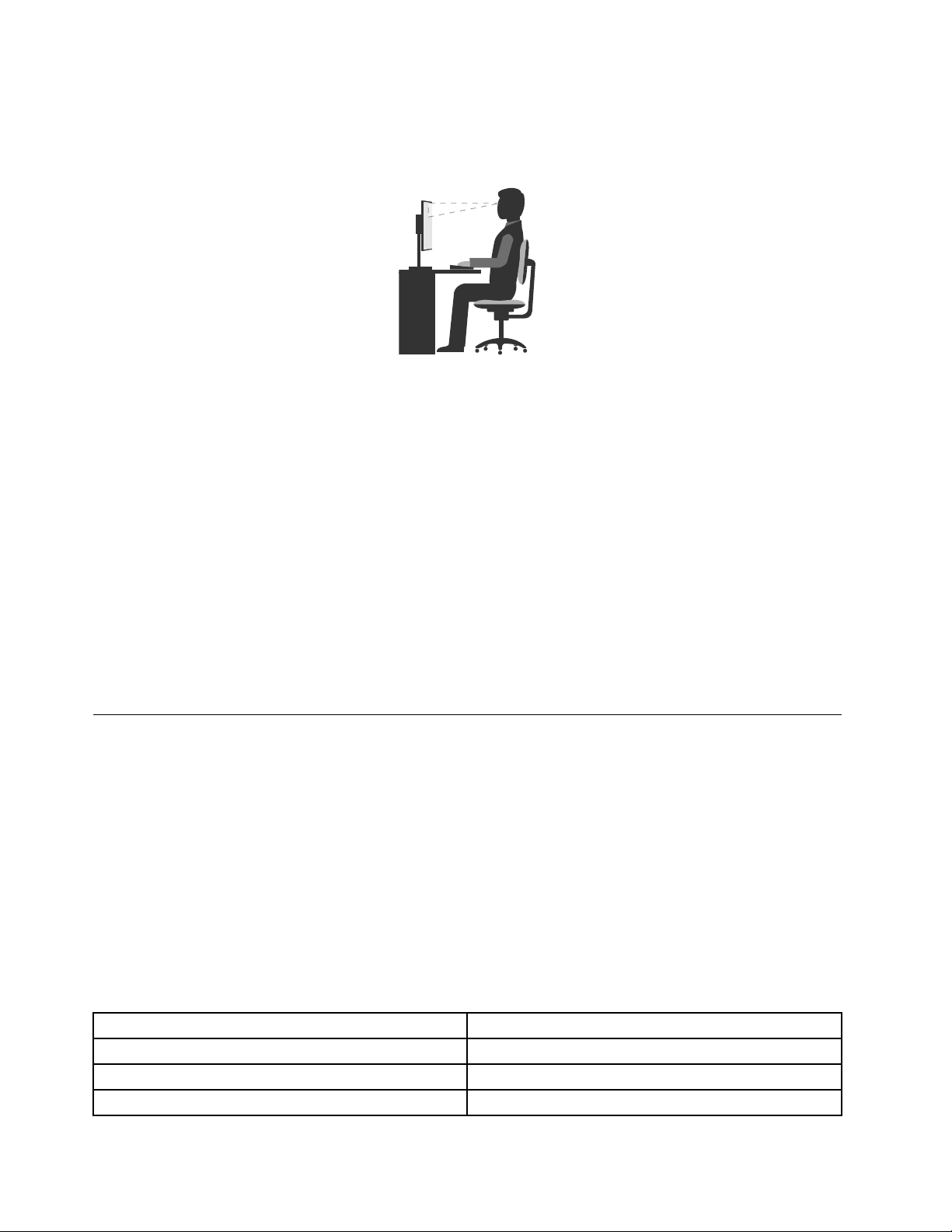
Созданиекомфортныхусловий
Приведенныенижерекомендациипомогутвамвыбратьнаиболееудобноерабочееположение.На
показанномнижерисункепредставленпримердлясправки.
•Положениеэкрана:экрандолженбытьрасположеннаудобномрасстоянииотглаз,какправило
51–61см.Разместитеэкрантак,чтобыеговерхнаходилсянауровнеглазиличутьнижеи
смотретьнаэкранможнобыло,неповорачиваясвойкорпус.
•Положениекресла:используйтекресло,обеспечивающеехорошуюопорудляспиныи
позволяющеерегулироватьвысотупосадки.Отрегулируйтевысотусиденьятакимобразом,чтобы
добитьсямаксимальногоудобствапосадки.
•Расположениеголовы:усаживайтесьтак,чтобыголоваишеянаходилисьвудобноми
нейтральномположении(вертикальномипрямом).
•Положениерук:предплечья,запястьяикистирукдолжныбытьрасслабленыинаходитьсяв
нейтральном(горизонтальном)положении.Набирайтетекстмягко,не“стучите”поклавишам.
•Положениеног:бедрадолжныбытьпараллельныполу,аногиполнойступнейстоятьнаполу
илиспециальнойподставке.
Рекомендуетсяпериодическислегкаменятьрабочуюпозу,чтобыизбавитьсяотдискомфорта,
связанногоспродолжительнойработойводнойпозе.Частыекороткиеперерывывработетакже
помогутвамизбавитьсяотподобногодискомфорта.
Информацияоспециальныхвозможностях
ДляLenovoоченьважнорасширитьвозможностидоступакинформацииитехнологиидлялюдей
снарушениямислуха,зренияиподвижности.Вэтомразделерассказываетсяопрограммныхи
техническихвозможностях,которыепомогуттакимпользователямработатьскомпьютеромс
максимальнойэффективностью.Наиболеесвежуюинформациюоспециальныхвозможностяхтакже
можнонайтинанашемвеб-сайте:
http://www.lenovo.com/accessibility
Сочетанияклавиш
Вследующейтаблицеуказанысочетанияклавиши,которыепомогутсделатьработунакомпьютере
удобнее.
Примечание:Взависимостиотклавиатурынекоторыеизперечисленныхсочетанийклавишмогут
бытьнедоступны.
Сочетаниеклавиш
КлавишаслоготипомWindows+U
ПраваяклавишаShiftвтечениевосьмисекунд
ПятикратноенажатиеклавишиShift
Назначение
ОткрытиеЦентраспециальныхвозможностей
Включениеилиотключениефильтрацииввода
Включениеилиотключениезалипанияклавиш
18LenovoS200Руководствопользователя
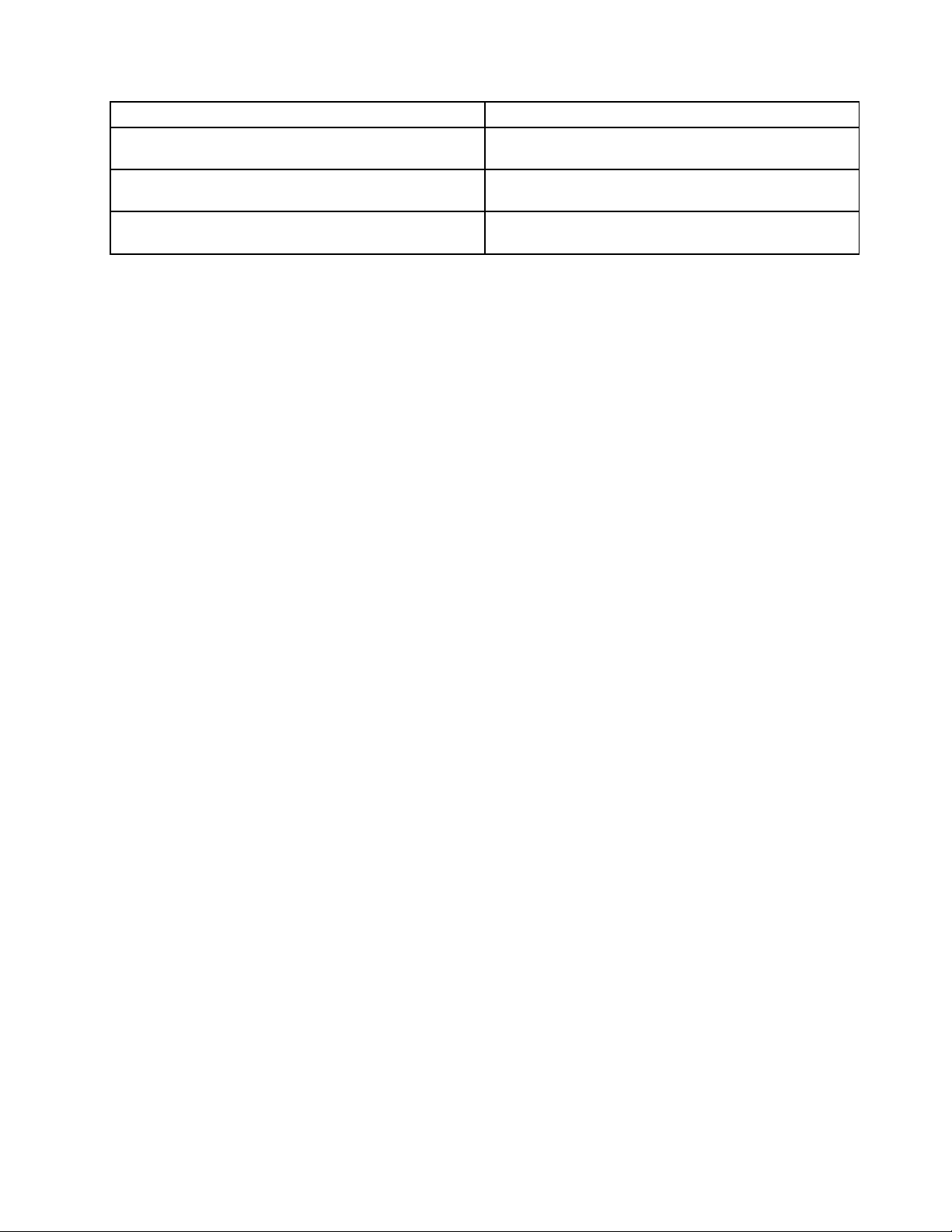
Сочетаниеклавиш
НажатиеклавишиNumLockвтечениепятисекундВключениеилиотключениеозвучивания
ЛеваяклавишаAlt+леваяклавишаShift+NumLock
ЛеваяклавишаAlt+леваяклавишаShift+PrtScn(или
PrtSc)
Назначение
переключений
Включениеилиотключениеуправленияуказателемс
клавиатуры
Включениеилиотключениевысокойконтрастности
Дляполучениядополнительнойинформацииоткройтевеб-страницупоадресу
http://windows.microsoft.com/ивыполнитепоиск,используялюбоеизследующихключевыхслов:
сочетанияклавиш,комбинацииклавиш,клавишибыстрогодоступа.
Центрспециальныхвозможностей
СпомощьюЦентраспециальныхвозможностейоперационнойсистемыWindowsпользователимогут
настраиватькомпьютерывсоответствиисосвоимифизическимиипознавательнымипотребностями.
ДляиспользованияЦентраспециальныхвозможностейвыполнитеуказанныенижедействия.
1.Нажмитекнопку“Пуск”,чтобыоткрытьменю“Пуск”.
2.ВзависимостиотверсииWindowsвыполнитеодноизследующихдействий.
•ДляWindows7:щелкнитеПанельуправления.Просмотритесодержимоепанелиуправления,
используякрупныеилимелкиезначки,ищелкнитезначокЦентрспециальныхвозможностей.
•ДляWindows10:щелкнитеНастройка➙Специальныевозможности.
3.Выберитесоответствующийинструмент ,следуяинструкциямнаэкране.
Нижеперечисленыосновныеинструменты,которыепредоставляетЦентрспециальных
возможностей.
•Увеличение
Экраннаялупа—этополезнаяпрограмма,спомощьюкоторойможноувеличитьвесьэкранили
частьэкрана,чтобылучшевидетьотдельныеэлементынаэкране.
•Экранныйдиктор
Экранныйдиктор—этопрограммаозвучиваниятекста,котораявслухчитаеттекст,отображаемый
наэкране,иописываетсобытия,напримерсообщенияобошибках.
•Экраннаяклавиатура
Прижеланиивводитьданныевкомпьютерспомощьюмыши,джойстикаилидругого
указывающегоустройства,анефизическойклавиатурыможновоспользоватьсяэкранной
клавиатурой.Наэкраннойклавиатуреотображаютсявсестандартныеклавиши.
•Высокаяконтрастность
Высокаяконтрастность—этофункция,котораяповышаетцветовойконтрастнекоторых
текстовиизображенийнаэкране.Благодаряэтомутакиеэлементыстановитсялегчеразличать
ираспознавать.
•Индивидуальнонастроеннаяклавиатура
Выможетенастроитьпараметрыклавиатурытак,чтобыработатьсклавиатуройсталоудобнее.
Например,можноиспользоватьклавиатурудляуправлениякурсоромиупрощенияввода
определенныхкомбинацийклавиш.
•Индивидуальнонастроеннаямышь
Выможетенастроитьпараметрымышитак,чтобыработатьсмышьюсталоудобнее.Например,
можноизменитьвнешнийвидкурсораиупроститьуправлениеокнамиспомощьюмыши.
Г лава3.Выивашкомпьютер19

Распознаваниеречи
Функцияраспознаванияречипозволяетуправлятькомпьютеромспомощьюголоса.
Используявсеголишьголос,можнозапускатьпрограммы,открыватьменю,выбиратьобъектына
экране,диктоватьтекстдлясоставлениядокументов,писатьиотправлятьэлектронныеписьма.Все
действиясклавиатуройимышьюможновыполнятьтолькоприпомощиголоса.
Дляиспользованияфункциираспознаванияречивыполнитеуказанныенижедействия.
1.ВзависимостиотверсииWindowsвыполнитеодноизследующихдействий.
•ДляWindows7:нажмитекнопку“Пуск”,чтобыоткрытьменю“Пуск”.
•ДляWindows10:щелкнитеправойкнопкоймышикнопку“Пуск”,чтобыоткрытьконтекстное
меню“Пуск”.
2.ЩелкнитеПанельуправления.Просмотритесодержимоепанелиуправления,используя
крупныеилимелкиезначки,ищелкнитезначокРаспознаваниеречи.
3.Следуйтеинструкциямнаэкране.
Технологиичтенияэкрана
Технологиичтенияэкранавпервуюочередьрассчитанынаработусинтерфейсамипрограмм,
справочнымиинформационнымисистемамииразличнымиэлектроннымидокументами.
Дополнительнуюинформациюопрограммахозвучиваниятекстасм.вследующихразделах:
•ИспользованиеPDF-файловспрограммамиозвучиваниятекста:
http://www.adobe.com/accessibility.html?promoid=DJGVE
•ИспользованиепрограммыозвучиваниятекстаJAWS:
http://www.freedomscientific.com/jaws-hq.asp
•ИспользованиепрограммыозвучиваниятекстаNVDA:
http://www.nvaccess.org/
Разрешениеэкрана
Просмотртекстовиизображенийнаэкранеможносделатьболеекомфортным,настроив
разрешениеэкранакомпьютера.
Дляизмененияразрешенияэкранавыполнитеуказанныенижедействия.
1.Щелкнитеправойкнопкимышивпустойобластирабочегостола.
2.ВзависимостиотверсииWindowsвыполнитеодноизследующихдействий.
•ДляWindows7:щелкнитеРазрешениеэкрана.
•ДляWindows10:щелкнитеПараметрыдисплея.НавкладкеЭкранщелкните
Дополнительныепараметрыэкрана.
3.Следуйтеинструкциямнаэкране.
Примечание:Приоченьнизкомразрешенииэкрананекоторыеэлементымогутнепомещатьсяна
экранецеликом.
Настраиваемыйразмерэлементов
Чтобыпросматриватьииспользоватьэлементынаэкранебылоудобнее,можноизменитьихразмер.
•Длявременногоизмененияразмераэлементовэкранавоспользуйтесьинструментом“Экранная
лупа”вЦентреспециальныхвозможностей.См.раздел“Центрспециальныхвозможностей”
настранице19
.
•Длядолговременногоизмененияразмераэлементовэкранавыполнитеследующиедействия:
20LenovoS200Руководствопользователя
